Page 1

Gratulujeme
Koupí zařízení Gigaset jste si zvolili značku plně oddanou trvale
udržitelnému rozvoji. Balení tohoto produktu je ekologické.
Pokud chcete vědět víc, navštivte stránku www.gigaset.com.
Page 2
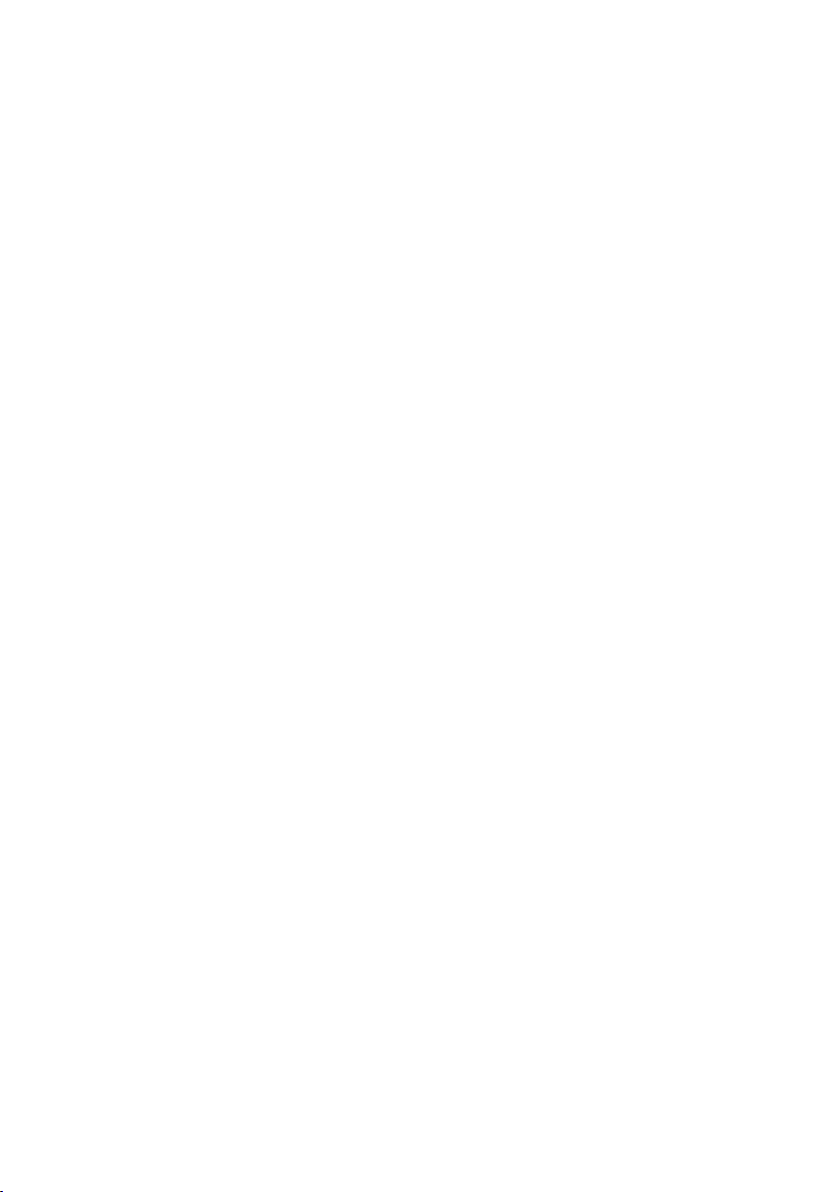
Page 3

Stručný přehled
i
INT 1
Rij 2008
07:15
Volan i Kalendar
Po Ut St Ct Pa So Ne
01 02 03 04 05
06 07 08 09 10 11 12
13 14 15 16 17 18 19
20 21 22 23 24 25 26
27 28 29 30 31
2
3
5
4
6
7
15
13
11
8
1
14
16
9
10
12
Stručný přehled
1 Displej v klidovém stavu
2 Stav baterie (
3 Dialogová tlačítka (
4 Tlačítko pro čtení zpráv (
Přístup k seznamům volajících a zpráv;
bliká: nová zpráva nebo nové volání
5 Tlačítko zavěšení, zapnutí/vypnutí
Ukončení hovoru, přerušení funkce, návrat o
jednu úroveň v menu (krátce stisknout), návrat
do klidového stavu (dlouze stisknout),
zapnutí/vypnutí sluchátka (v klidovém stavu
dlouze stisknout)
6 tlačítko s křížkem
Zapnutí/vypnutí blokování tlačítek
(dlouze stisknout v klidovém stavu);
Přepínání mezi psaním velkých a malých
písmen a číslic
7 Seznamy zkrácené volby (Call-by-Call)
(
¢str. 26)
Otevření seznamu zkrácené volby
(Call-by-Call)
8 Zdířka pro nabíjení
9 Mikrofon
10 Tlačítko R
- Zpětný dotaz (flash)
- Zadání pauzy ve volbě (dlouhé stisknutí)
11 Tlačítko s hvězdičkou
Zapnutí/vypnutí vyzvánění (dlouze stisknout);
během navázaného spojení: přepínání
impulzní/tónová volba (stiskněte krátce);
Při zadávání textu: otevření tabulky zvláštních
znaků
12 Tlačítko 1
Volba Memoboxu (hlasového záznamníku,
dlouze stisknout)
13 Tlačítko vyzvednutí
Přijetí hovoru, otevření seznamu opakování
volby (krátce stisknout), zahájení volby
telefonního čísla (dlouze stisknout)
14 tlačítko hlasitého telefonování
Přepnutí z režimu sluchátka do režimu
hlasitého telefonování;
svítí: hlasité telefonování je zapnuté;
bliká: příchozí volání
15 Ovládací tlačítko (
16 Intenzita signálu (
¢str. 14)
¢str. 17)
¢str. 32)
¢str. 16)
¢str. 14)
1
Page 4
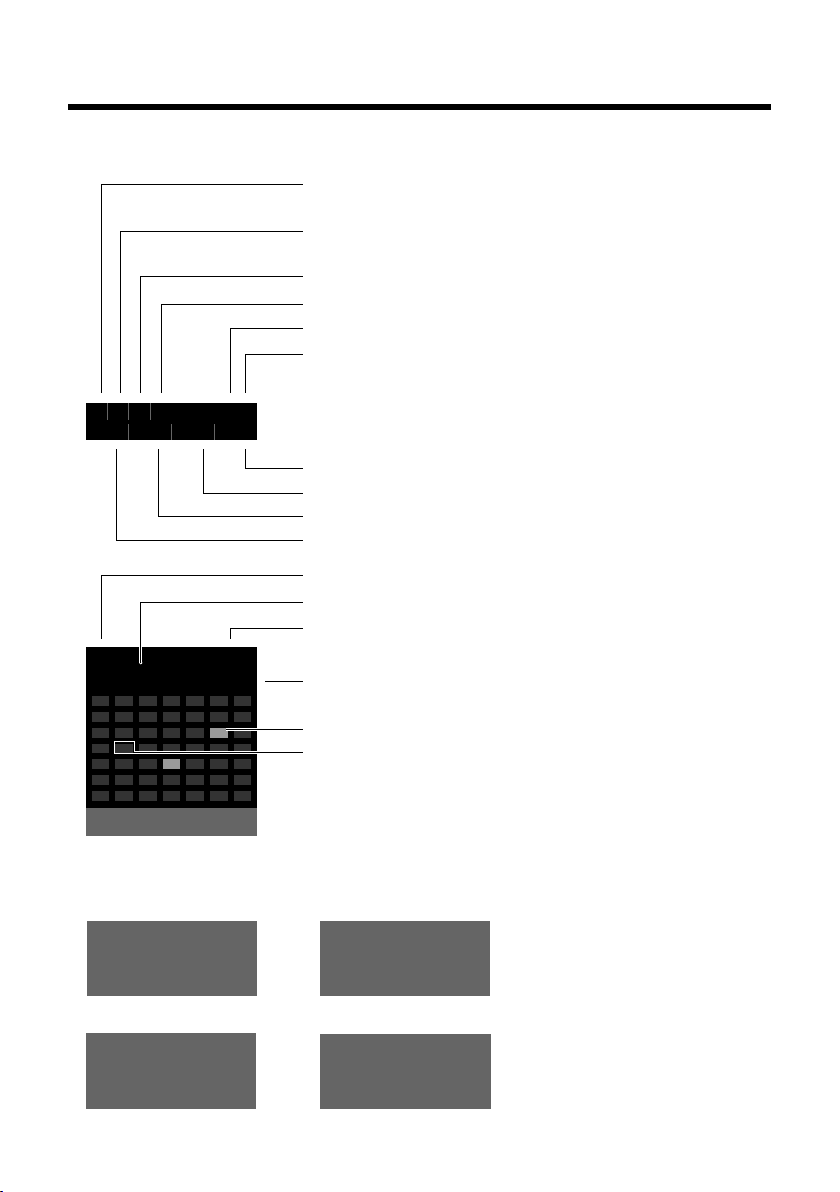
Symboly na displeji
Ø
Ù
Ú
Signalizace
Externí volání (¢ str. 24)
Ø
ã
Ú
Interní volání (¢str. 25)
iòó ˝ V
Ã02
™ 10
Ë09
n
08
INT 1
¼17:32
Rij 2008
13:28
Volan i Kalendar
Po Ut St Ct Pa So Ne
01 02 03 04 05
06 07 08 09 10 11 12
13 14 15 16 17 18 19
20 21 22 23 24 25 26
27 28 29 30 31
Ü
Termín (¢str. 34) / výročí (¢str. 30)
¼Ú
Budík (¢ str. 36)
Intenzita signálu (¢ str. 14)
nebo symbol režimu ECO ¼
(¢ str. 34)
Bluetooth aktivní (¢str. 38)
nebo
ô/ õ
(Bluetooth-Headset / datové zařízení) připojený
Vypnutí vyzvánění (¢ str. 43)
Blokování tlačítek aktivní (
¢ str. 19)
Baterie se nabíjí (
¢ str. 14)
Stav nabití akumulátorů (¢ str. 14)
Počet nových zpráv:
u V seznamu zmeškaných termínů (¢ str. 36)
u V seznamu SMS (závisí na základně)
u V seznamu zmeškaných hovorů (¢str. 32)
u Na memoboxu (hlasovém záznamníku) (¢ str. 32)
Název sluchátka
Aktuální měsíc a rok (
¢ str. 14)
Budík aktivní s časem buzení (
¢ str. 36)
Aktuální přesný čas (¢ str. 14)
Vložení termínu do kalendáře (
¢ str. 34)
Aktuální den (
¢ str. 14)
Symboly na displeji
Následující symboly jsou zobrazovány v závislosti na nastavení a provozním stavu vašeho
telefonu:
2
Page 5
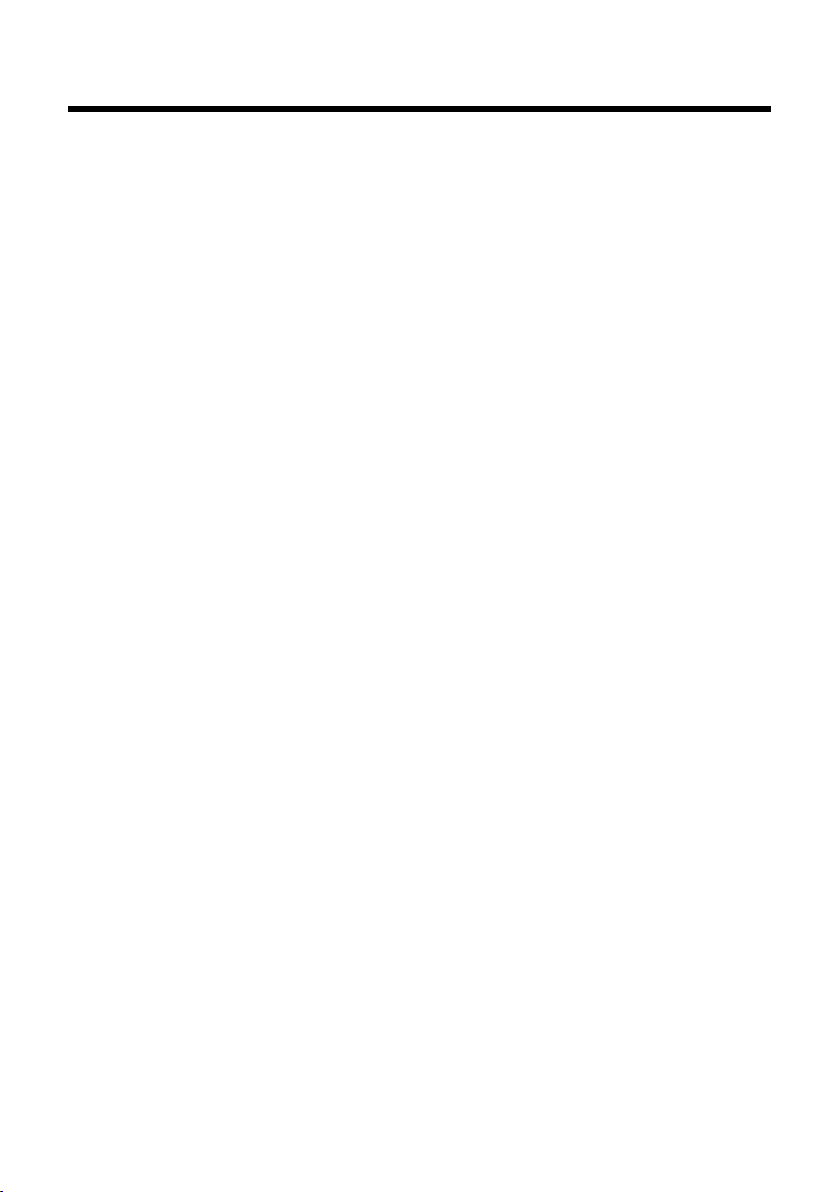
Obsah
Obsah
Stručný přehled . . . . . . . . . . . . . . . . . . . . . . . . . . . . . . . . . . . . . . . . . . . . . . . . . . . 1
Symboly na displeji . . . . . . . . . . . . . . . . . . . . . . . . . . . . . . . . . . . . . . . . . . . . . . . . 2
Bezpečnostní pokyny . . . . . . . . . . . . . . . . . . . . . . . . . . . . . . . . . . . . . . . . . . . . . . 5
První kroky . . . . . . . . . . . . . . . . . . . . . . . . . . . . . . . . . . . . . . . . . . . . . . . . . . . . . . . . 6
Kontrola obsahu balení . . . . . . . . . . . . . . . . . . . . . . . . . . . . . . . . . . . . . . . . . . . . . . . . . . . . . . . 6
Instalace nabíječky . . . . . . . . . . . . . . . . . . . . . . . . . . . . . . . . . . . . . . . . . . . . . . . . . . . . . . . . . . . . 7
Uvedení sluchátka do provozu . . . . . . . . . . . . . . . . . . . . . . . . . . . . . . . . . . . . . . . . . . . . . . . . 8
Nastavení data a času . . . . . . . . . . . . . . . . . . . . . . . . . . . . . . . . . . . . . . . . . . . . . . . . . . . . . . . . 12
Připojení datového kabelu USB . . . . . . . . . . . . . . . . . . . . . . . . . . . . . . . . . . . . . . . . . . . . . . . 14
Jak chcete pokračovat? . . . . . . . . . . . . . . . . . . . . . . . . . . . . . . . . . . . . . . . . . . . . . . . . . . . . . . 15
Ovládání telefonu . . . . . . . . . . . . . . . . . . . . . . . . . . . . . . . . . . . . . . . . . . . . . . . . 16
Ovládací tlačítko . . . . . . . . . . . . . . . . . . . . . . . . . . . . . . . . . . . . . . . . . . . . . . . . . . . . . . . . . . . . . 16
Dialogová tlačítka . . . . . . . . . . . . . . . . . . . . . . . . . . . . . . . . . . . . . . . . . . . . . . . . . . . . . . . . . . . . 17
Tlačítka pole tlačítek . . . . . . . . . . . . . . . . . . . . . . . . . . . . . . . . . . . . . . . . . . . . . . . . . . . . . . . . . 17
Oprava chybného zadání . . . . . . . . . . . . . . . . . . . . . . . . . . . . . . . . . . . . . . . . . . . . . . . . . . . . . 17
Procházení menu . . . . . . . . . . . . . . . . . . . . . . . . . . . . . . . . . . . . . . . . . . . . . . . . . . . . . . . . . . . . 18
Vypnutí a zapnutí sluchátka . . . . . . . . . . . . . . . . . . . . . . . . . . . . . . . . . . . . . . . . . . . . . . . . . . 19
Zapnutí/vypnutí blokování tlačítek . . . . . . . . . . . . . . . . . . . . . . . . . . . . . . . . . . . . . . . . . . . 19
Obrázek kroků ovládání v návodu k obsluze . . . . . . . . . . . . . . . . . . . . . . . . . . . . . . . . . . 20
Přehled menu . . . . . . . . . . . . . . . . . . . . . . . . . . . . . . . . . . . . . . . . . . . . . . . . . . . . 22
Telefonování . . . . . . . . . . . . . . . . . . . . . . . . . . . . . . . . . . . . . . . . . . . . . . . . . . . . . 24
Externí volání . . . . . . . . . . . . . . . . . . . . . . . . . . . . . . . . . . . . . . . . . . . . . . . . . . . . . . . . . . . . . . . . 24
Ukončení hovoru . . . . . . . . . . . . . . . . . . . . . . . . . . . . . . . . . . . . . . . . . . . . . . . . . . . . . . . . . . . . 24
Příjem volání . . . . . . . . . . . . . . . . . . . . . . . . . . . . . . . . . . . . . . . . . . . . . . . . . . . . . . . . . . . . . . . . 24
Hlasité telefonování . . . . . . . . . . . . . . . . . . . . . . . . . . . . . . . . . . . . . . . . . . . . . . . . . . . . . . . . . . 25
Ztlumení zvuku . . . . . . . . . . . . . . . . . . . . . . . . . . . . . . . . . . . . . . . . . . . . . . . . . . . . . . . . . . . . . . 25
Interní volání . . . . . . . . . . . . . . . . . . . . . . . . . . . . . . . . . . . . . . . . . . . . . . . . . . . . . . . . . . . . . . . . 25
Použití telefonního a dalších seznamů . . . . . . . . . . . . . . . . . . . . . . . . . . . . . 26
Telefonní seznam/seznam zkrácené volby (Call-by-Call) . . . . . . . . . . . . . . . . . . . . . . . 26
Seznam opakování volby . . . . . . . . . . . . . . . . . . . . . . . . . . . . . . . . . . . . . . . . . . . . . . . . . . . . . 30
Seznamy volání . . . . . . . . . . . . . . . . . . . . . . . . . . . . . . . . . . . . . . . . . . . . . . . . . . . . . . . . . . . . . . 31
Vyvolání seznamů tlačítkem zpráv . . . . . . . . . . . . . . . . . . . . . . . . . . . . . . . . . . . . . . . . . . . . 32
Použití Memoboxu . . . . . . . . . . . . . . . . . . . . . . . . . . . . . . . . . . . . . . . . . . . . . . . 33
Přiřazení rychlé volby Memoboxu . . . . . . . . . . . . . . . . . . . . . . . . . . . . . . . . . . . . . . . . . . . . 33
Zobrazení hlášení Memoboxu . . . . . . . . . . . . . . . . . . . . . . . . . . . . . . . . . . . . . . . . . . . . . . . . 33
ECO DECT . . . . . . . . . . . . . . . . . . . . . . . . . . . . . . . . . . . . . . . . . . . . . . . . . . . . . . . . 34
Nastavení termínu (kalendář) . . . . . . . . . . . . . . . . . . . . . . . . . . . . . . . . . . . . . 34
Zobrazení nepřijetých termínů, výročí . . . . . . . . . . . . . . . . . . . . . . . . . . . . . . . . . . . . . . . . 36
Nastavení budíku . . . . . . . . . . . . . . . . . . . . . . . . . . . . . . . . . . . . . . . . . . . . . . . . . 36
3
Page 6
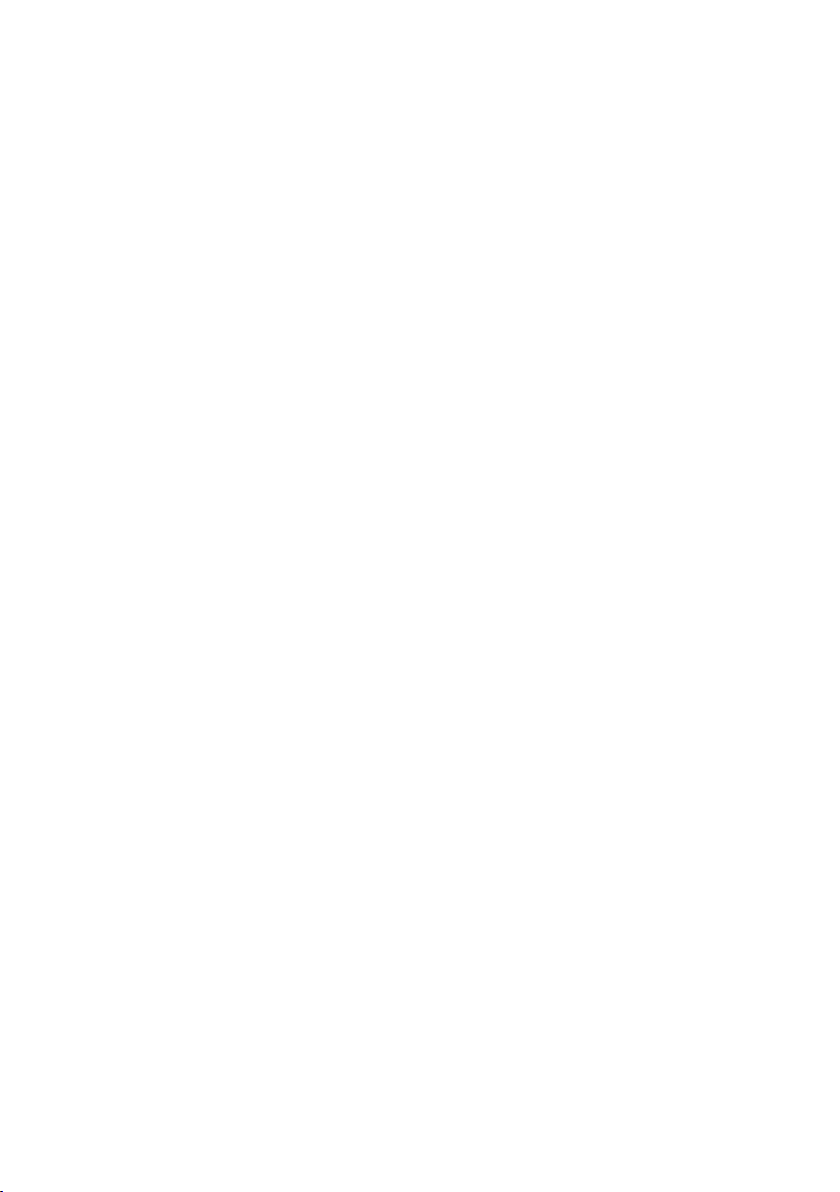
Obsah
Použití sluchátka k funkci sledování zvuků . . . . . . . . . . . . . . . . . . . . . . . . . 37
Použití Bluetooth zařízení . . . . . . . . . . . . . . . . . . . . . . . . . . . . . . . . . . . . . . . . . 38
Nastavení sluchátka . . . . . . . . . . . . . . . . . . . . . . . . . . . . . . . . . . . . . . . . . . . . . . 40
Rychlý přístup k funkcím a číslům . . . . . . . . . . . . . . . . . . . . . . . . . . . . . . . . . . . . . . . . . . . . 40
Změna jazyka na displeji . . . . . . . . . . . . . . . . . . . . . . . . . . . . . . . . . . . . . . . . . . . . . . . . . . . . . 41
Nastavení displeje . . . . . . . . . . . . . . . . . . . . . . . . . . . . . . . . . . . . . . . . . . . . . . . . . . . . . . . . . . . 41
Automatický příjem volání – zapnutí/vypnutí . . . . . . . . . . . . . . . . . . . . . . . . . . . . . . . . . 42
Změna hlasitost hlasitého telefonování/sluchátka . . . . . . . . . . . . . . . . . . . . . . . . . . . . . 42
Změna vyzvánění . . . . . . . . . . . . . . . . . . . . . . . . . . . . . . . . . . . . . . . . . . . . . . . . . . . . . . . . . . . . 43
Správce souborů (Media-Pool) . . . . . . . . . . . . . . . . . . . . . . . . . . . . . . . . . . . . . . . . . . . . . . . . 44
Zapnutí/vypnutí upozorňovacích tónů . . . . . . . . . . . . . . . . . . . . . . . . . . . . . . . . . . . . . . . 45
Nastavení vlastní předvolby . . . . . . . . . . . . . . . . . . . . . . . . . . . . . . . . . . . . . . . . . . . . . . . . . . 45
Obnovení továrního nastavení sluchátka . . . . . . . . . . . . . . . . . . . . . . . . . . . . . . . . . . . . . 45
Zákaznický servis a podpora . . . . . . . . . . . . . . . . . . . . . . . . . . . . . . . . . . . . . . 46
Otázky a odpovědi . . . . . . . . . . . . . . . . . . . . . . . . . . . . . . . . . . . . . . . . . . . . . . . . . . . . . . . . . . . 47
Prohlášení o shodě . . . . . . . . . . . . . . . . . . . . . . . . . . . . . . . . . . . . . . . . . . . . . . . . . . . . . . . . . . . 47
Životní prostředí . . . . . . . . . . . . . . . . . . . . . . . . . . . . . . . . . . . . . . . . . . . . . . . . . 48
Dodatek . . . . . . . . . . . . . . . . . . . . . . . . . . . . . . . . . . . . . . . . . . . . . . . . . . . . . . . . . 49
Údržba a péče . . . . . . . . . . . . . . . . . . . . . . . . . . . . . . . . . . . . . . . . . . . . . . . . . . . . . . . . . . . . . . . 49
Kontakt s kapalinou . . . . . . . . . . . . . . . . . . . . . . . . . . . . . . . . . . . . . . . . . . . . . . . . . . . . . . . . . . 49
Technické údaje . . . . . . . . . . . . . . . . . . . . . . . . . . . . . . . . . . . . . . . . . . . . . . . . . . . . . . . . . . . . . 49
Psaní a zpracování textu . . . . . . . . . . . . . . . . . . . . . . . . . . . . . . . . . . . . . . . . . . . . . . . . . . . . . . 49
Další funkce přes rozhraní počítače . . . . . . . . . . . . . . . . . . . . . . . . . . . . . . . . 50
Příslušenství . . . . . . . . . . . . . . . . . . . . . . . . . . . . . . . . . . . . . . . . . . . . . . . . . . . . . 52
Záruka . . . . . . . . . . . . . . . . . . . . . . . . . . . . . . . . . . . . . . . . . . . . . . . . . . . . . . . . . . . 53
Rejstřík . . . . . . . . . . . . . . . . . . . . . . . . . . . . . . . . . . . . . . . . . . . . . . . . . . . . . . . . . . 55
4
Page 7
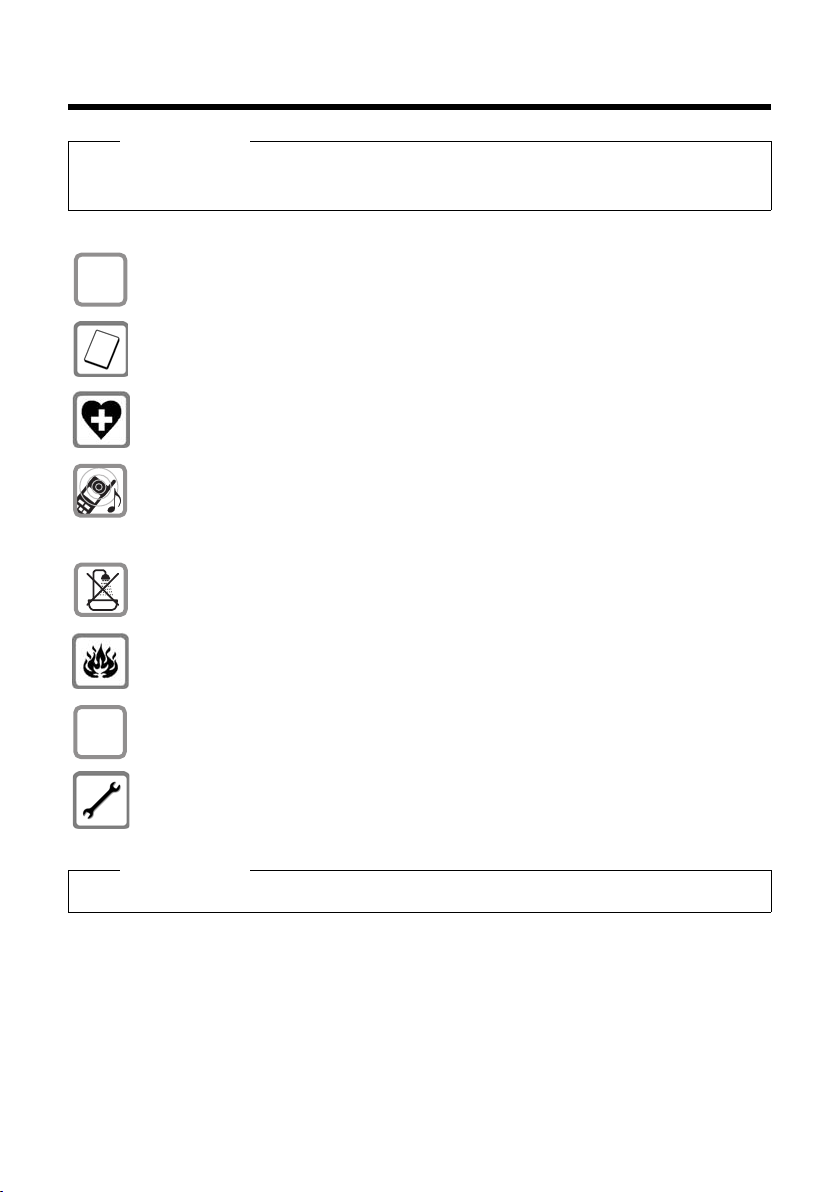
Bezpečnostní pokyny
$
ƒ
Bezpečnostní pokyny
Pozor
Před použitím si důkladně přečtěte bezpečnostní informace a návod k použití.
Vysvětlete svým dětem jejich obsah a možná nebezpečí při používání telefonu.
Používejte pouze dodanou nabíječku a přívodní kabel.
Vkládejte pouze doporučené dobíjecí baterie (
závažné poškození zdraví.
Při provozu může docházet k ovlivnění funkce lékařských přístrojů. Dodržujte technické podmínky příslušného prostředí, např.lékařské ordinace.
Nepřidržujte sluchátko jeho zadní stranou u ucha, jestliže zvoní resp. je zapnutá
funkce hlasitého telefonování. V opačném případě si můžete přivodit těžké či trvalé
poškození sluchu.
Sluchátko může působit nepříjemný bzučivý zvuk v přístrojích pro nedoslýchavé.
Neprovozujte nabíječku v koupelně ani umývárně. Nabíječka není chráněna před
odstřikující vodou (
Telefon nepoužívejte v prostředí, kde hrozí nebezpečí výbuchu, např. v lakovnách.
Přístroj předávejte třetím osobám vždy pouze s návodem k použití.
Vadné základny vyřaďte z provozu nebo je nechte opravit servisním oddělením,
protože jinak mohou rušit jiné bezdrátové služby.
¢ str. 49).
¢ str. 49), jinak nelze vyloučit
Upozornění
Ne všechny funkce popsané v tomto návodu k použití jsou dostupné ve všech zemích.
5
Page 8

První kroky
2
4
3
5
1
6
První kroky
Kontrola obsahu balení
1 sluchátko Gigaset SL78H,
2 baterie,
3 kryt přihrádky na akumulátory,
4 spona na opasek
5 nabíječka včetně napájecího adaptéru
6 návod k použití.
6
Page 9
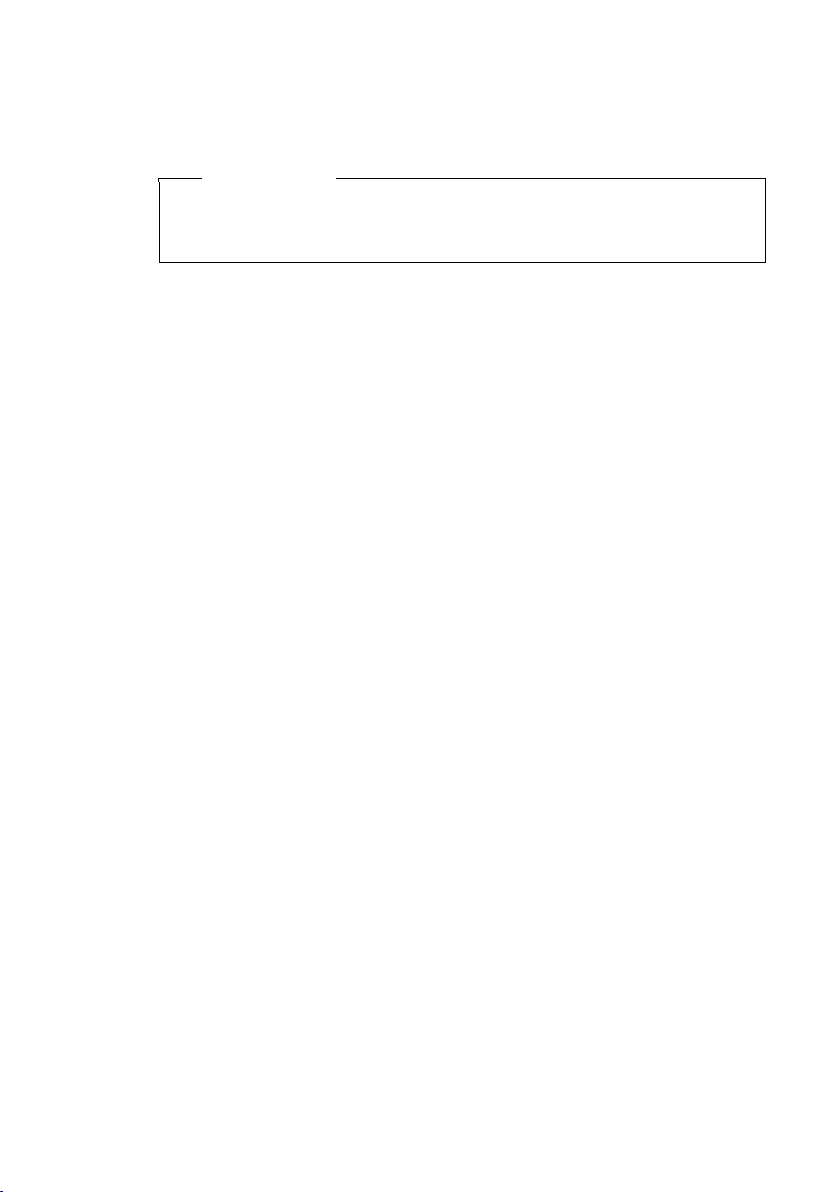
Instalace nabíječky
Nabíječka je určena k provozu ve vnitřních, suchých prostorech s rozsahem teplot
+5 °C až +45 °C.
Upozornění
Dbejte na dosah základny.
Základna má venku dosah až 300 m, v budově až 50 m. Dosah se snižuje při
zapnutí funkce Rezim Eko (
Nožky přístroje obvykle nezanechávají stopy na podkladu. Protože se na nábytku
používá velké množství laků a politur, nelze při kontaktu vyloučit vznik stop na podkladu.
Nezapomeňte prosím:
u Telefon nevystavujte vlivu zdrojů tepla, přímého slunečního záření a jiných ele-
ktrických přístrojů.
u Chraňte telefon před vlhkem, prachem, agresivními kapalinami a parami.
První kroky
¢ str. 34).
7
Page 10

První kroky
¤ Kryt nejprve nasaďte nahoře a.
¤ Potom zatlačte baterii dolů b,
aby došlo k jejímu zajištění.
¤ Kryt přihrádky na akumulátory
vyrovnejte bočními výstupky se
štěrbinami vnitřní strany
pouzdra.
¤ Poté víčko zatlačte až zaklapne.
a
b
Uvedení sluchátka do provozu
Displej a klávesnice jsou chráněny fóliemi.
Tuto ochrannou fólii stáhněte!
Vložte baterii a zavřete přihrádku
Pozor
Používejte pouze dobíjecí baterie (¢ str. 49) doporučené společnostní
Gigaset Communications GmbH, v opačném případě může dojít k závažnému
poškození zdraví a vzniku hmotných škod. Mohlo by dojít například k poškození
pláště baterie nebo akumulátorů, akumulátor y by mohly explodovat. Rovněž by
se mohly vyskytnout poruchy funkcí, případně by mohlo dojít k poškození
přístroje.
8
Page 11
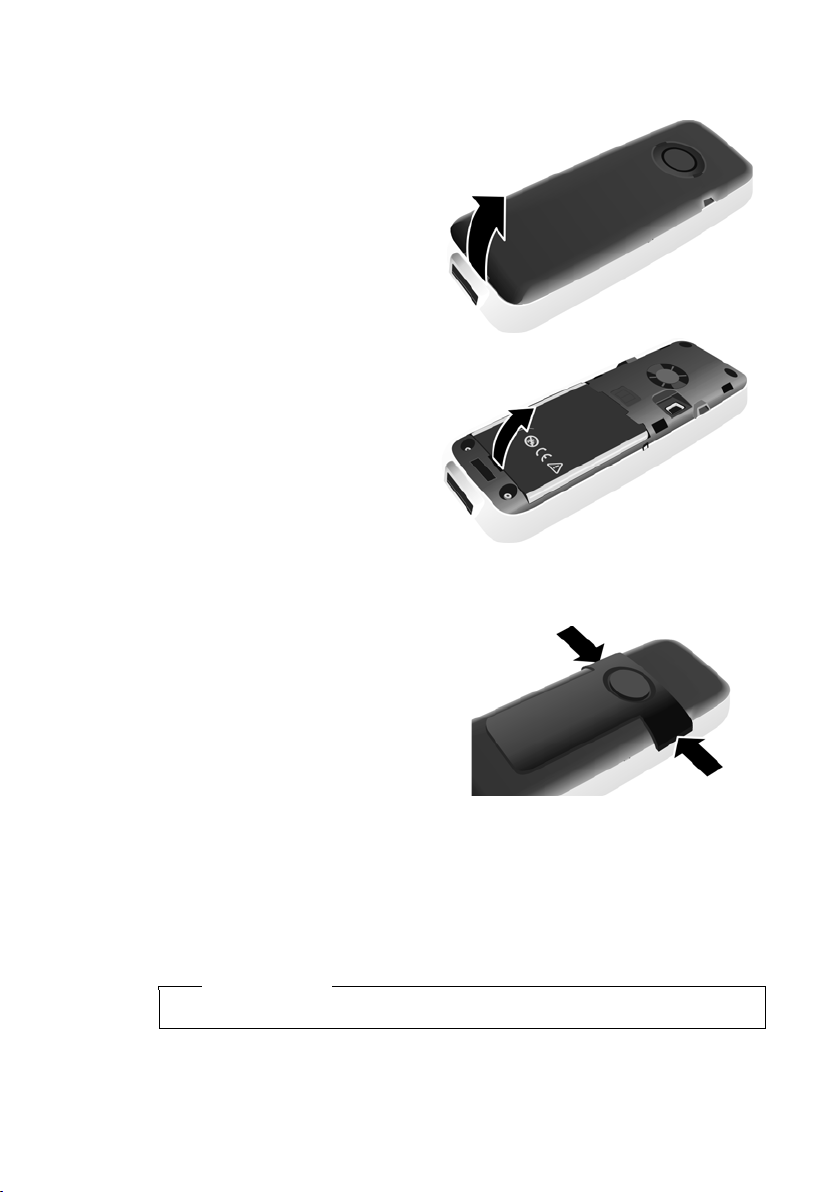
První kroky
Pokud budete muset otevřít víčko přihrádky na baterie znovu, abyste připojili
kabel USB nebo vyměnili baterii:
¤ Sundejte sponu na opasek
(pokud je namontovaná).
¤ Zasuňte nehet do vybrání
dole na víčku baterie
a zatáhněte víčko nahoru.
Při výměně baterie zasuňte
nehet do vybrání v krytu a vytáhněte baterii směrem nahoru.
Nasazení a sundání spony na opasek
Na sluchátku jsou vybrání k nasazení spony na opasek.
¤ Opaskovou sponu přitlačte na
zadní stranu sluchátka tak, aby
postranní výstupky zapadly do
otvorů ve sluchátku.
¤ Sponu sundáte silným zat-
lačením pravým palcem mírně
doprava od středu, zasunutím
nehtu levé ruky mezi sponu a
těleso a vytažením spony
směrem nahoru.
Přenosný přístroj postavte do nabíječky
¤ Připojte napájecí adaptér nabíječky do zásuvky.
¤ Přenosný přístroj vložte do nabíječky displejem směrem dopředu.
K nabití akumulátorů nechte sluchátko vložené v nabíječce.
Upozornění
Sluchátko smí být umístěno pouze do nabíječky k tomu určené.
9
Page 12
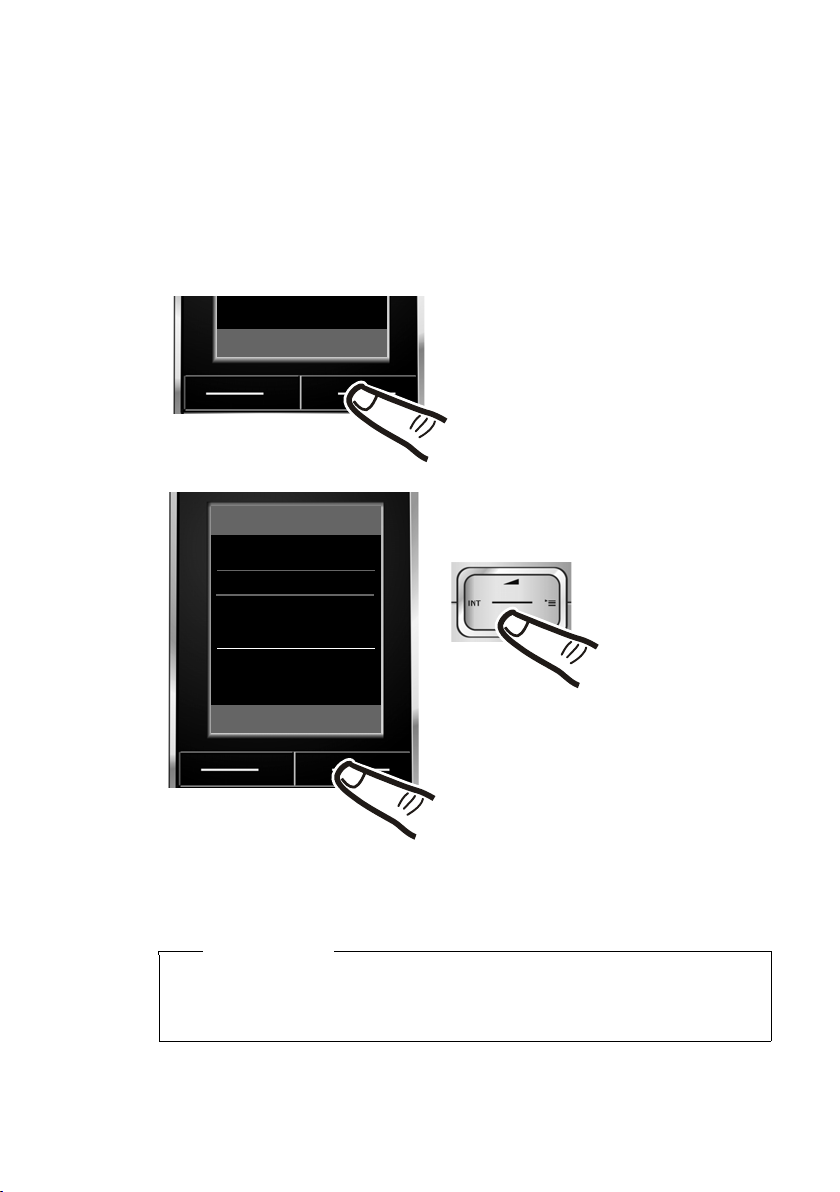
První kroky
¤ Stiskněte tlačítko §Prihlasit§ pod disple-
jem, otevře se zadávací pole.
Na displeji se zobrazí
Prihlasit pren.cast.
Prihlasit pren.cast
Zakladna 1
Zakladna 2
Zakladna 3
Zakladna 4
Zpet OK
Prihlasit
¤ Stiskněte dole na
tlačítko k výběru
požadované základny.
¤ Stisknutím tlačítka §OK§ pod displejem
se volba potvrdí.
Zadejte systémový kód PIN základny
(tovární nastavení: 0000) a stiskněte
§OK§.
Přihlášení sluchátka
Sluchátko Gigaset SL78H může být přihlášeno až ke čtyřem základnám.
Přihlášení stanice Gigaset SL78H
Přihlášení sluchátka musíte provést na sluchátku (1) a na základně (2).
Po úspěšném přihlášení se sluchátko vrátí do klidového stavu. Na displeji se zobrazí
interní číslo sluchátka, např. INT 1. V opačném případě proces zopakujte.
1) Na sluchátku
10
Na displeji se zobrazí informace o tom, že probíhá vyhledávání základny, připravené
k přihlášení.
Pokud již bylo sluchátko přihlášeno k základně, aktivujte proces přihlašování
takto:
v
Upozornění
Ï
¢
¢ Prihlaseni ¢ Prihlasit pren.cast
Page 13
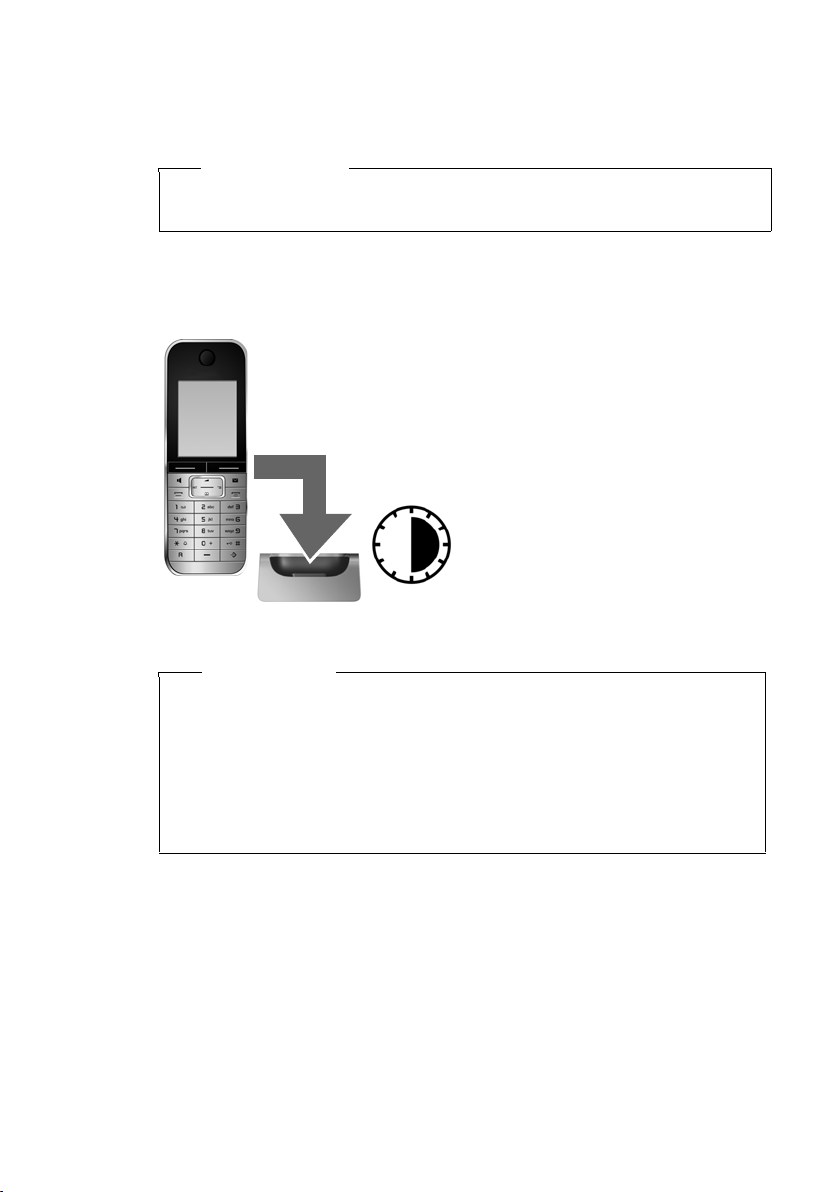
První kroky
¤ Nechejte sluchátko šest hodin v nabíječce.
¤ Potom přenosnou část
vyjměte z nabíječky
a postavte ji zpět do
nabíječky až v okamžiku,
kdy jsou akumulátory zcela
vybité.
6h
2) Na základně
Během 60 sekund stiskněte dlouze (cca 3 sekundy) tlačítko pro přihlášení/paging
na základně.
Upozornění
Informace o tom, jak můžete sluchátko odhlásit od základny, naleznete
v návodu k obsluze.
První nabití a vybití akumulátoru
Správné zobrazení stavu nabití akumulátorů je možné jen v případě, že se akumulátory nejprve zcela nabijí a zcela vybijí.
Upozornění
u Po prvním nabití a vybití můžete sluchátko do nabíječky vkládat po každém
hovoru.
u Proces nabíjení a vybíjení zopakujte vždy, když vyjímáte akumulátory ze
sluchátka a znovu je do něj vkládáte.
u Akumulátory se při dobíjení mohou zahřívat. Je to běžný jev, který není
nebezpečný.
u Kapacita akumulátorů se z technických důvodů po určité době snižuje.
11
Page 14
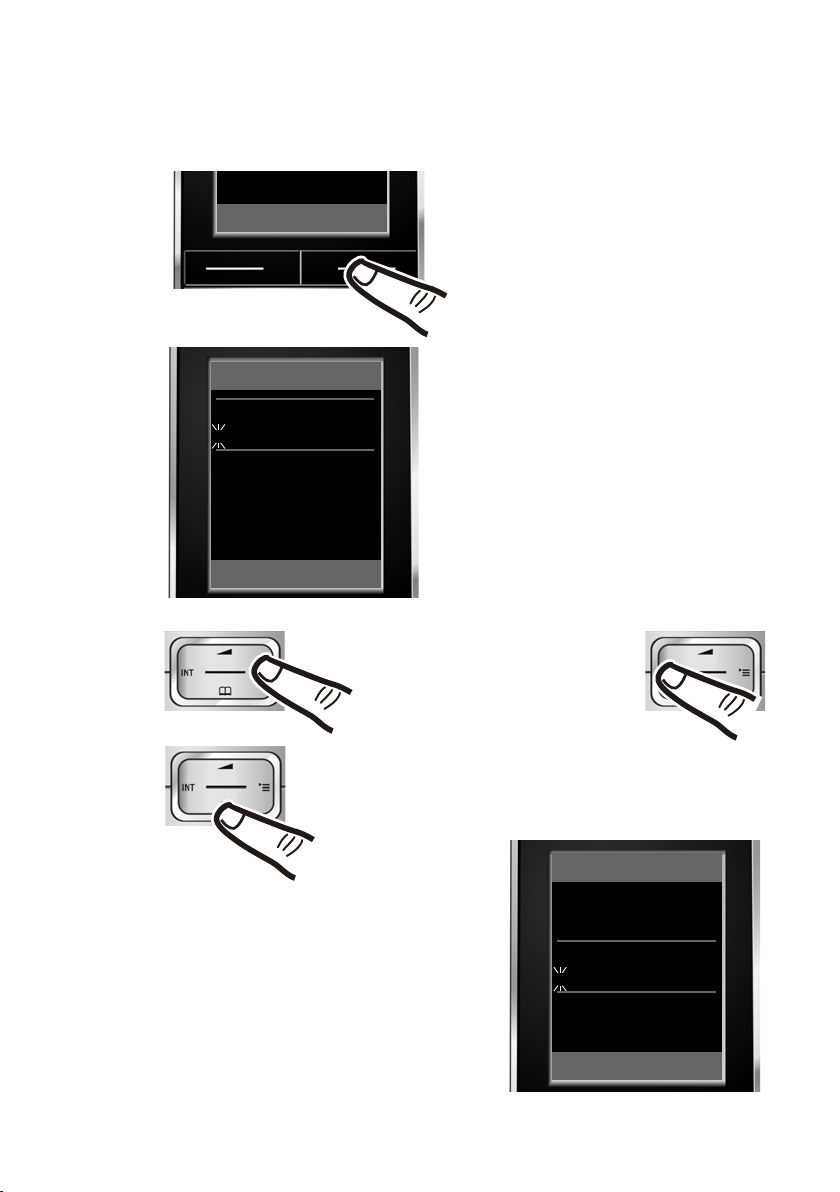
První kroky
Datum/Cas
Datum:
14.10.2008
Cas:
00:00
Zpet Ulozit
¤ Stiskněte tlačítko §Cas§ pod displejem,
otevře se zadávací pole.
(Pokud jste již zadali datum a čas,
otevřete zadávací pole z nabídky
¢ str. 23.)
Na displeji se zobrazí
Datum/Cas.
¤ Aktivní zadávací pozice bliká.
Zadejte den, měsíc a rok
v osmimístném formátu,
např. 4Q
2QQN
pro 14.10.2008.
Datum/Cas
Datum:
31.01.2008
Cas:
00:00
Zpet Ulozit
Cas
Pokud chcete přepnout
a zadávat jinou pozici, např. když
budete chtít provést opravu,
stiskněte na tlačítko doprava
nebo doleva.
¤ Zadejte hodiny a minuty 4-místně
prostřednictvím klávesnice.
např. QM5
jako 07:15 hodin.
Pomocí kláves případně změňte
zadávanou pozici.
¤ Stiskněte na tlačítko dolů, tím přejdete do
pole k zadání přesného času.
Nastavení data a času
Nastavte datum a čas, aby příchozím voláním mohlo být správně přiřazeno datum
a čas a pro možnost používání budíku a kalendáře.
12
Page 15
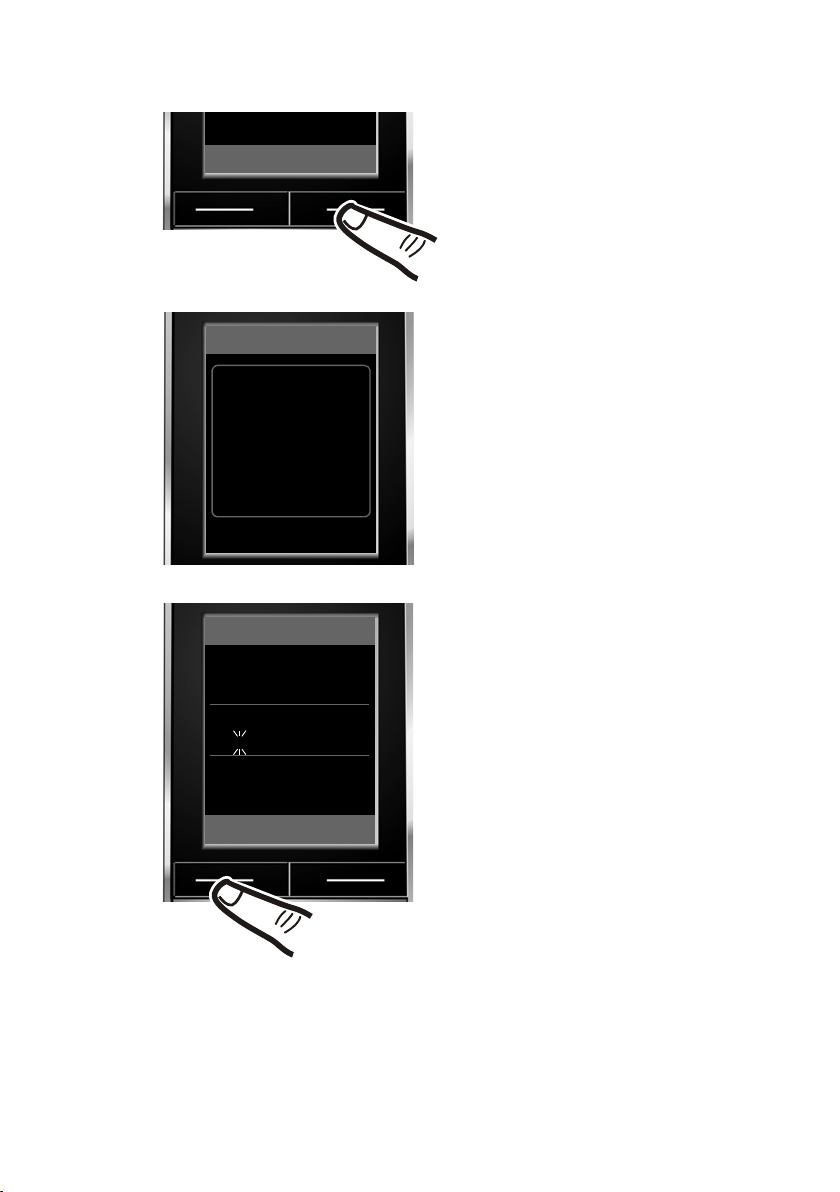
¤ Stisknutím tlačítka §Ulozit§ pod disple-
jem zadání uložíte.
Na displeji se zobrazí Ulozeno.
Uslyšíte potvrzovací tón.
¤ Stisknutím tlačítka §Zpet§ pod disple-
jem přejdete do klidového stavu.
Zpet Ulozit
Datum/Cas
‰
Ulozeno
Datum/Cas
Datum:
14.10.2008
Cas:
07:15
Zpet Ulozit
První kroky
13
Page 16
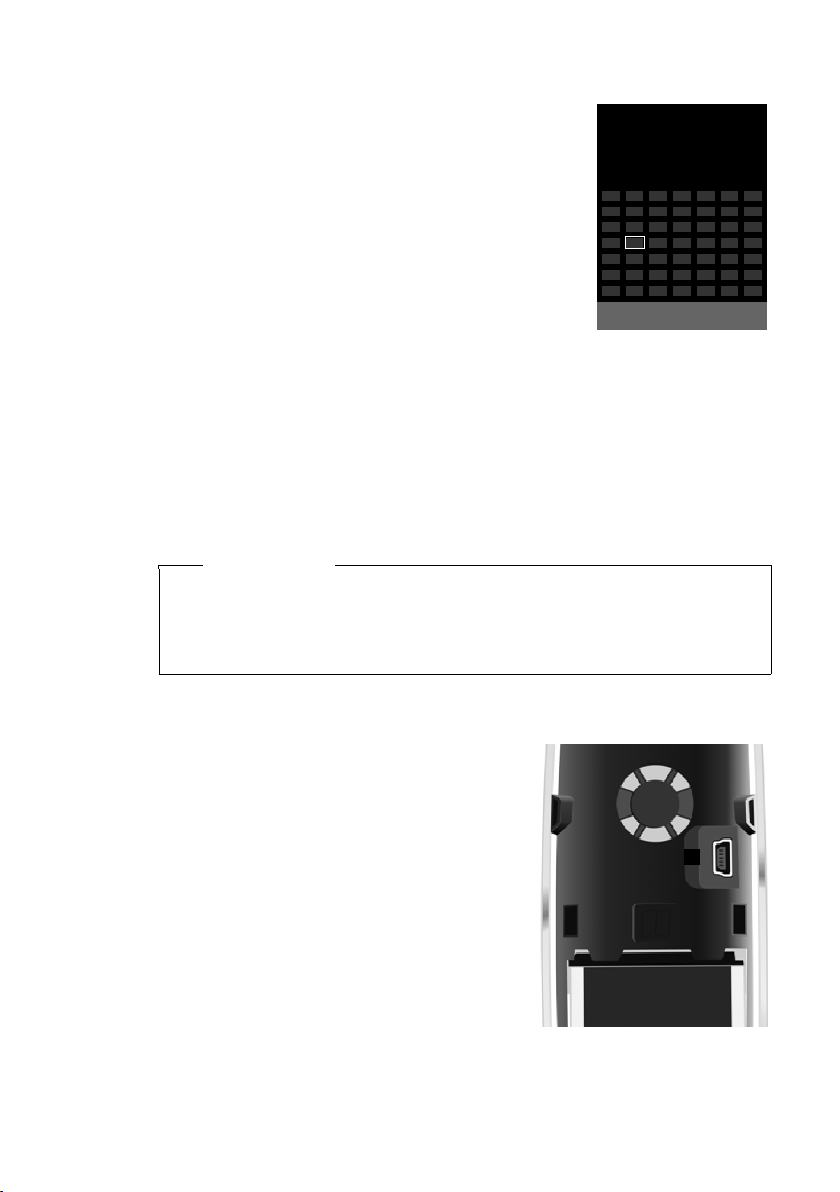
První kroky
i V
INT 1
Rij 2008
07:15
Volan i Kalendar
Po Ut St Ct Pa So Ne
01 02 03 04 05
06 07 08 09 10 11 12
13 14 15 16 17 18 19
20 21 22 23 24 25 26
27 28 29 30 31
1
Displej v klidovém stavu
Po přihlášení telefonu a nastavení času vypadá displej v
klidovém stavu tak, jak je znázorněno (příklad). Po
provedení přihlášení se zobrazí:
u Intenzita signálu rádiového kontaktu mezi základnou
a sluchátkem:
– dobrá až nižší: ÐiÑÒ
–bez signálu: |
u Stav nabití akumulátorů:
mimo nabíjecí kolébku
– U svítí bíle: více než 66 % nabíjecí kapacity
– V svítí bíle: 33 % až 66 % nabíjecí kapacity
– esvítí bíle nebo červeně
– =bliká červeně: téměř vybitá baterie
(zbývající doba hovoru max. 10 minut)
v nabíjecí kolébce
– = e V U svítí bíle: nabíjení baterie
*
červeně: starší verze firmware, aktualizujte firmware (¢str. 51)
Nyní je telefon připraven k použití!
Upozornění
u Symbol dosahu je zobrazen v klidovém stavu pouze za předpokladu, že není
aktivován Rezim Eko+ (
u Zobrazení kalendáře v klidovém stavu můžete zapnout nebo vypnout
¢ str. 34).
(
*
: méně než 33 % nabíjecí kapacity
¢ str. 34).
Připojení datového kabelu USB
14
K zadní straně sluchátka můžete připojit standardní datový kabel USB s konektorem Mini-B.
Pomocí něj můžete připojit telefon k PC.
Abyste mohli tyto funkce používat, je nutné
nainstalovat software „Gigaset QuickSync“
¢ str. 50).
(
¤ Sundejte sponu na opasek (pokud je namon-
tovaná) (
¢ str. 9).
¤ Sundejte víčko přihrádky na baterie (¢ str. 9).
¤ Připojte datový kabel USB ke zdířce USB 1.
Page 17

Jak chcete pokračovat?
g
g
g
g
g
g
Po úspěšném převzetí do provozu chcete telefon určitě přizpůsobit svým potřebám. K rychlému nalezení nejdůležitějších témat použijte následující rozcestník.
Jestliže ještě dobře neznáte ovládání přístrojů podle nabídek, například u jiného
telefonu Gigaset, nejdříve si přečtěte část „Ovládání telefonu“
Informace k … ... najdete zde.
Nastavení melodie a hlasitosti vyzvánění str. 43
Nastavení hlasitosti sluchátka str. 42
Rezim Eko / Rezim Eko+ nastavit str. 34
První kroky
¢ str. 16.
Přenos telefonních seznamů z existujících sluchátek
Gigaset do nových
Použití zařízení Bluetooth str. 38
Spojení telefonu s počítačem str. 50
Pokud při používání telefonu vyvstanou nějaké otázky, přečtěte si tipy
kodstranění chyb (
(
¢ str. 46).
¢ str. 47) nebo se obra te na náš zákaznický servis
str. 28
15
Page 18
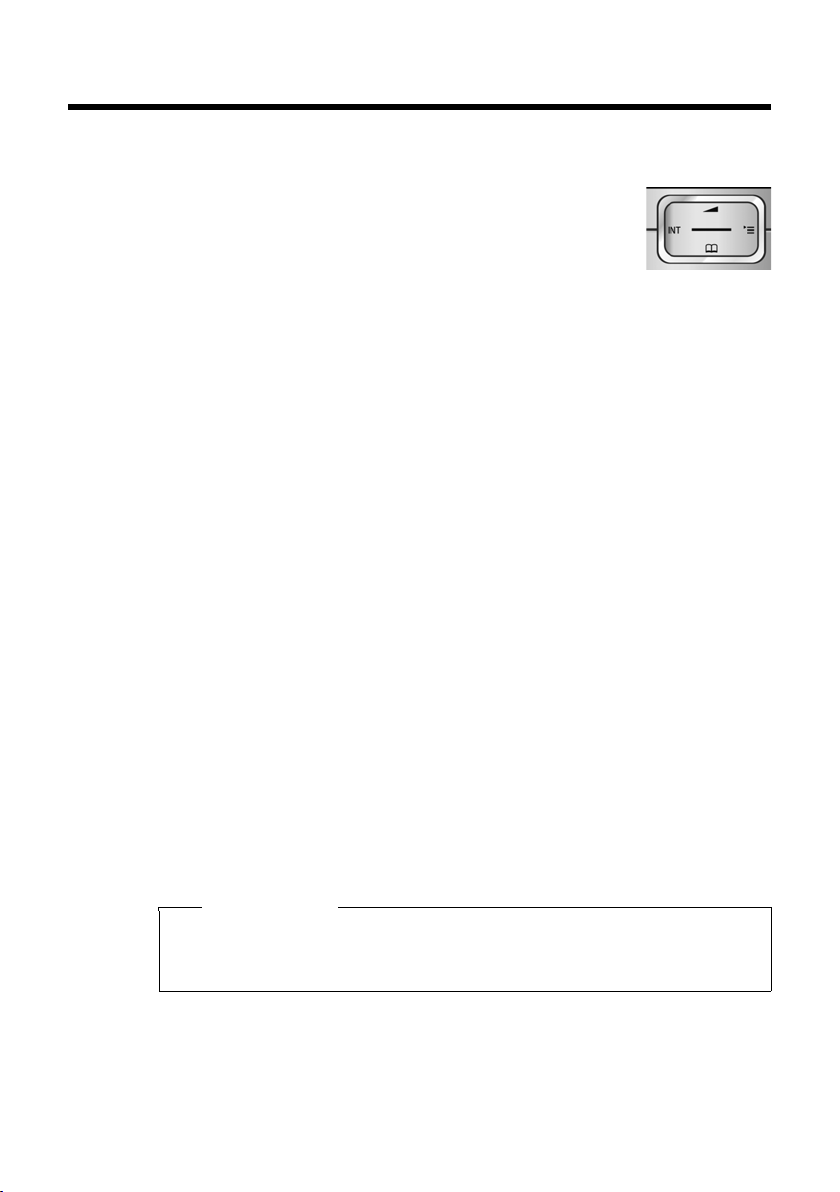
Ovládání telefonu
Ovládání telefonu
Ovládací tlačítko
Dále v manuálu je černě označena ta strana ovládacího tlačítka
(nahoře, dole, vpravo, vlevo), kterou musíte v dané situaci stisknout (například v znamená „stisknout ovládací tlačítko
vpravo“ nebo w znamená „stisknout ovládací tlačítko uprostřed“).
Ovládací tlačítko má různé funkce:
V klidovém stavu sluchátka
s Otevření telefonního seznamu.
v Otevření hlavního menu.
u Otevření seznamu sluchátek.
t Vyvolání menu k nastavení hlasitosti hovoru (¢str. 43) ve sluchátku.
V hlavním menu, v podmenu a seznamech
t / s Listování nahoru/dolů po řádcích.
V zadávacích polích
Ovládacím tlačítkem pohybujte kurzorem nahoru t, dolů s, doprava v
nebo doleva u. Dlouhým stisknutím tlaèítka v nebo upohybujete
kurzorem po slovech
16
Během externího hovoru
s Otevření telefonního seznamu.
u Zavedení interního zpětného dotazu.
t Změna hlasitosti hovoru ve sluchátku resp. při hlasitém telefonování.
Funkce po klepnutí na střed ovládacího tlačítka
V závislosti na dané situaci má tlačítko různé funkce.
u V klidovém stavu se otevře hlavní nabídka.
u V podnabídkách a v polích k provedení výběru a zadání přebírá tlačítko funkci
dialogových tlačítek
§OK§, §Ano§, §Ulozit§ nebo §Zmenit§.
Upozornění
V tomto návodu je zobrazena obsluha pomocí pravého ovládacího tlačítka a
dialogových tlačítek. Místo toho ovšem můžete používat ovládací tlačítka tak,
jak je popsáno.
Page 19
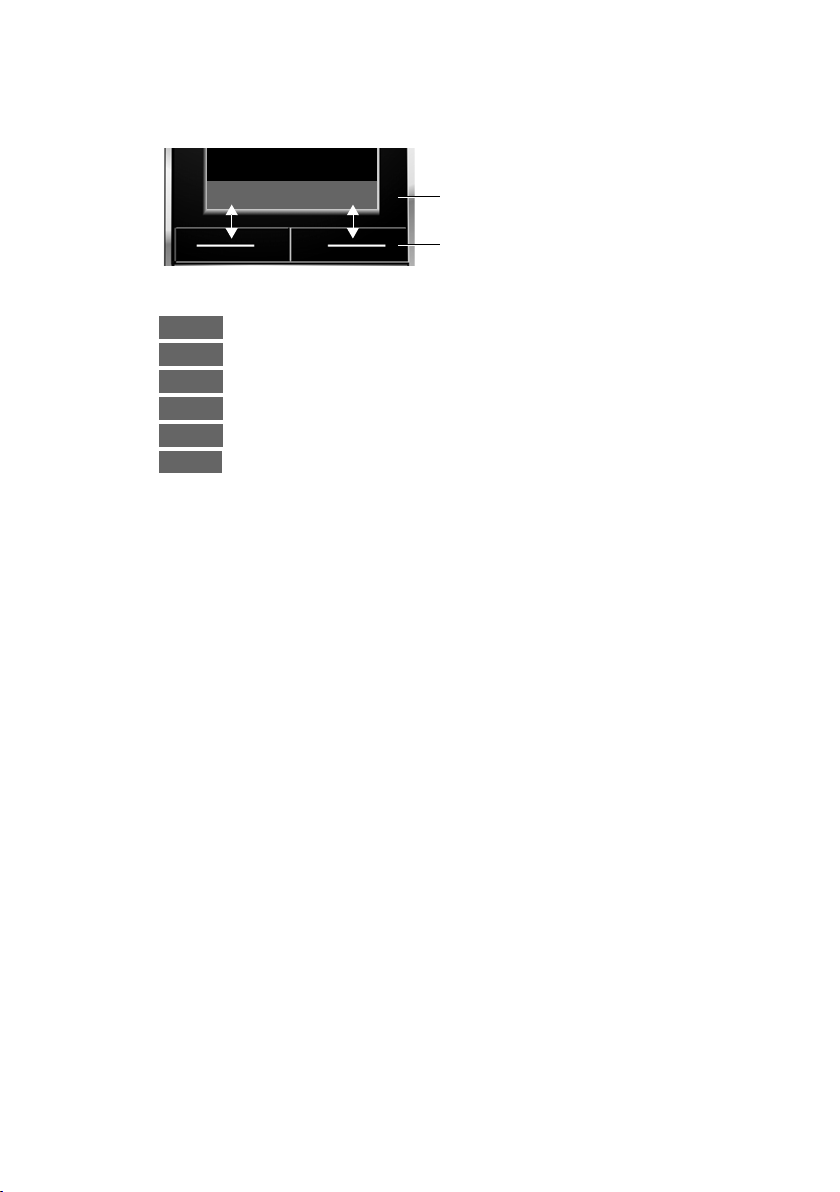
Dialogová tlačítka
Zpet Ulozit
Aktuální funkce dialogových tlačítek.
dialogová tlačítka
Moznosti
OK
Û
Zpet
Ulozit
Þ
Funkce dialogových tlačítek se mění podle situace. Příklad:
Některá důležitá dialogová tlačítka:
Otevření menu v závislosti na situaci.
Výběr potvrďte.
Tlačítko mazání: Mazání znaků/slovzprava doleva.
Návrat o jednu úroveň menu zpět resp. zrušení procesu.
Uložení položky.
Otevření seznamu opakování volby.
Tlačítka pole tlačítek
c/ Q / * atd.
Na sluchátku stiskněte zobrazené tlačítko.
~ Zadejte číslice nebo písmena.
Ovládání telefonu
Oprava chybného zadání
Pro provedení opravy chybných znaků v zadávacím poli přejděte pomocí ovládacího tlačítka k chybnému zadání. Poté můžete:
u Dialogovým tlačítkem vymažte znak (dlouhým stisknutím slovo) vlevo od kur-
zoru Ñ,
u vložit znak vlevo od kurzoru,
u Přepište označený (blikající) znak, např. při zadání data a času.
17
Page 20

Ovládání telefonu
Nastaveni
Ç ò É
Ê
Ë Ì
Í
Î Ï
Zpet OK
Nastaveni
Datum/Cas
Nastaveni zvuku
Displej
Jazyk
Prihlaseni
Tel e fo ni e
Zpet OK
Procházení menu
Funkce telefonu jsou nabízeny prostřednictvím menu, které se skládá z několika
úrovní.
Hlavní menu (první úroveň menu)
¤ K otevření hlavního menu stiskněte v klidovém stavu sluchátka ovládací tlačítko
vpravo v.
Funkce hlavního menu se na displeji zobrazí jako
seznam se symboly. Vybraná funkce bude označena
oranžovým kroužkem kolem symbolu a příslušný název
se zobrazí v záhlaví displeje.
Přístup k funkci, tzn. otevření příslušného podmenu
(další úrovně menu):
¤ Přejděte pomocí ovládacího tlačítka p do vybrané
funkce a stiskněte dialogové tlačítko
Pokud stisknete dialogové tlačítko §Zpet§ nebo tlačítko k
ukončení hovoru a krátce, přejdete do klidového
stavu.
Podmenu
Funkce podmenu se zobrazí v podobě seznamu (příklad
vpravo).
Přístup k funkci:
¤ Ovládacím tlačítkem qnalistujte požadovanou
funkci a stiskněte
Pokud stisknete dialogové tlačítko §Zpet§ nebo tlačítko k
ukončení hovoru a krátce, přejdete do předchozí
nabídky nebo přerušíte akci.
§OK§.
§OK§.
Návrat do klidového stavu
Do klidového stavu se z libovolného místa v menu vrátíte následujícím způsobem:
¤ Dlouze a stiskněte tlačítko zavěšení a.
Nebo:
¤ Netiskněte žádná tlačítka: displej se po dvou minutách automaticky přepne do
18
Nastavení, která nepotvrdíte stisknutím dialogových tlačítek
§Zmenit§ nebudou provedena.
Příklad displeje v klidovém stavu je znázorněn na str. 14.
klidového stavu.
§OK§, §Ano§, §Ulozit§ nebo
Page 21

Vypnutí a zapnutí sluchátka
a V klidovém stavu dlouze stiskněte tlačítko zavěšení (potvrzovací tón).
K opětovnému zapnutí znovu stiskněte dlouze tlačítko zavěšení.
Upozornění
Po zapnutí se na několik vteřin zobrazí animace s hodinami.
Zapnutí/vypnutí blokování tlačítek
Blokování tlačítek brání nechtěnému použití telefonu.
# Stisknutím a podržením tlačítka s křížkem zapnete nebo vypnete blok-
ování tlačítek. Uslyšíte potvrzovací tón.
Je-li zapnuté blokování tlačítek, na displeji se zobrazí symbol ˝ a při stisknutí
tlačítka upozornění.
Jste-li voláni, blokování tlačítek se automaticky vypne. Po skončení hovoru se opět
zapne.
Ovládání telefonu
19
Page 22

Ovládání telefonu
¤ Stiskněte vpravo na ovládací
tlačítko v, tím otevřete hlavní
nabídku.
¤ Přejděte tlačítky doprava, doleva,
nahoru a dolů p tak, abyste
vybrali podnabídku Nastaveni.
¤ Stisknutím dialogového tlačítka §OK§
potvrďte výběr.
¤ Ovládací tlačítko tiskněte opako-
vaně s, až se na displeji zobrazí
bod nabídky Te le f on ie .
¤ Stisknutím dialogového tlačítka §OK§
potvrďte výběr.
Nastaveni
Datum/Cas
Nastaveni zvuku
Displej
Jazyk
Prihlaseni
Tel e fo ni e
Zpet OK
Nastaveni
Ç ò É
Ê
Ë Ì
Í
Î Ï
Zpet OK
Obrázek kroků ovládání v návodu k obsluze
Obslužné kroky jsou zobrazeny zkrácenou formou.
Příklad:
Zobrazení:
v ¢ Nastaveni ¢ Telefonie ¢Aut.prijem vol. (³=zapnuto)
To z namená:
20
Page 23

Změna je aktivní ihned a není nutné ji
potvrdit.
Funkce Aut.prijem vol. již byla vybrána.
¤ Stiskněte dialogové tlačítko §Zmenit§.
Funkce se zapne nebo vypne.
Tel ef on ie
Aut.prijem vol.
³
Mistni predvolby
Int.priposlech
´
Predn.provozov.
Kod KPVS
Druh volby
Zpet Zmenit
Tel ef on ie
Aut.prijem vol.
´
Mistni predvolby
Int.priposlech
´
Predn.provozov.
Kod KPVS
Druh volby
Zpet Zmenit
¤ Stisknutím tlačítka §Zpet§ pod disple-
jem přejdete zpět do předchozí
nabídky.
nebo
Stiskněte a podržte tlačítko
k ukončení hovoru a, tím se
vrátíte do klidového stavu.
Ovládání telefonu
21
Page 24

Přehled menu
Přehled menu
V klidovém stavu telefonu stiskněte v(otevřít hlavní menu):
Sluzby site
Ç
Bluetooth
ò
Aktivace ¢str. 38
Vyhledat pren. pr.
Vyhledat datove z.
Znama zarizeni
Vlastni zarizeni
Spravce souboru
É
Sledovani zvuku ¢str. 37
Datovy adresar Sporice displeje
(závisí na základně)
¢str. 39
¢str. 39
¢str. 39
¢str. 40
Foto volajiciho
Zvuky
Volna pamet
¢str. 44
¢str. 44
¢str. 44
¢str. 44
Seznamy volani
Ê
SMS
Ë
Zaznamnik
Ì
Organizer
Í
Kalendar ¢str. 34
Budik
Zmeskane budiky
Tel. seznam
Î
¢str. 31
(závisí na základně)
(závisí na základně)
¢str. 36
¢str. 36
¢str. 26
22
Page 25

Nastaveni
Ï
Datum/Cas ¢str. 12
Nastaveni zvuku Hlasitost hovoru
Vyzvaneni
Upozornujici tony
Melodie pri cekani (závisí na základně)
Přehled menu
¢str. 42
¢str. 43
¢str. 45
Displej Sporic displeje
Podsviceni
Jazyk
Prihlaseni
Tel ef on ie (podnabídka závisí na základně)
System (podnabídka závisí na základně)
Obnovit
¢str. 41
¢str. 10 (podnabídka závisí na základně)
¢str. 45 (podnabídka závisí na základně)
¢str. 41
¢str. 42
23
Page 26

Telefonování
Telefonování
S vypnutým podsvícením displeje
¢ str. 42) rozsvítí první stisknutí
(
kteréhokoliv tlačítka podsvícení displeje.
Dané tlačítko nemá v tomto případě žádnou
další funkci.
Externí volání
Externí volání jsou volání do veřejné
telefonní sítě.
~c Zadejte telefonní číslo
a stiskněte tlačítko vyzvednutí.
Nebo:
c~ Tlačítko vyzvednutí c
stiskněte dlouze a potom
zadejte telefonní číslo.
Stisknutím tlačítka zavěšení a můžete
přerušit volbu čísla.
Během hovoru se zobrazuje délka hovoru.
Upozornění
Volba pomocí telefonního seznamu,
seznamu zkrácené volby (Call-by-Call)
(str. 1, str. 26) nebo seznamů volání
a opakování volby (str. 30/str. 31) vám
ušetří opakované zadávání čísel
a předvoleb provozovatelů sítí („čísla
Call-by-Call“).
Předání volání na headset Bluetooth
Předpoklad: Bluetooth je aktivní, spojení
mezi Bluetooth headsetem a sluchátkem je
navázané (
Stiskněte tlačítko pro přijetí hovoru na sadě
headset, navazování spojení se sluchátkem
může trvat až 5 sekund.
Pro další podrobnosti k headsetu viz
příslušný návod k použití.
¢ str. 38).
Ukončení hovoru
a Stiskněte tlačítko zavěšení.
Příjem volání
Příchozí volání se na sluchátku signalizuje
trojím způsobem: vyzváněním, zobrazením
na displeji a blikáním tlačítka hlasitého
telefonování d.
K přijetí volání máte následující možnosti:
¤ Stiskněte tlačítko vyzvednutí c.
¤ Stiskněte tlačítko hlasitého telefonování
d.
Jestliže je sluchátko vloženo v nabíječce a je
zapnuta funkce Aut.prijem vol. (
přijme sluchátko volání po vyjmutí z
nabíječky automaticky.
Jestliže vyzvánění ruší, stiskněte dialogové
§VyzvVyp§. Volání můžete přijmout
tlačítko
ještě po celou dobu, po kterou je zobrazeno
na displeji.
Přijetí volání s Bluetooth headsetem
Předpoklad: Bluetooth je aktivní, spojení
mezi Bluetooth headsetem a sluchátkem je
navázané (
Tlačítko vyzvednutí headsetu stiskněte až
v okamžiku, kdy headset sám zazvoní
(může to trvat až 5 vteřin).
Pro další podrobnosti k headsetu viz
příslušný návod k použití.
¢ str. 38).
¢ str. 42),
24
Page 27

Telefonování
Hlasité telefonování
Při hlasitém telefonování nepřidržujte
sluchátko u ucha, ale položte jej například
před sebe na stůl. Tak se mohou hovoru
účastnit i jiní.
Zapnutí/vypnutí hlasitého telefonování
Zapnutí během volby
~d Zadejte telefonní číslo
a stiskněte tlačítko hlasitého
telefonování.
¤ Chcete-li nechat někoho naslouchat, měli
byste předem informovat svého
telefonního partnera.
Přepínání mezi režimem sluchátka
a režimem hlasitého telefonování
d Stiskněte tlačítko hlasitého
telefonování.
Při hovoru můžete hlasité telefonování
průběžně zapínat i vypínat dle libosti.
Chcete-li sluchátko vložit během hovoru do
nabíječky:
¤ Při vkládání podržte stisknuté tlačítko
hlasitého telefonování d. Jestliže
tlačítko hlasitého telefonování d
nesvítí, stiskněte tlačítko znovu.
Změna nastavení hlasitosti hovoru
¢ str. 42.
Ztlumení zvuku
Během externího hovoru lze vypnout
mikrofon sluchátka.
§Ztlumit§ Stiskněte dialogové tlačítko, tím
vypnete zvuk sluchátka. Na
displeji se zobrazí Mikrofon je
vypnuty.
§Zrus ztlu.§ Stiskněte dialogové tlačítko pro
zrušení vypnutí zvuku.
Interní volání
Hovory mezi sluchátky přihlášenými k téže
základně jsou zdarma.
Volání určitého sluchátka
u Zaveďte interní volání.
~ Zadejte číslo sluchátka.
Nebo:
u Zaveďte interní volání.
s Vyberte sluchátko.
c Stiskněte tlačítko vyzvednutí.
Volání všech sluchátek
(„hromadné vyzvánění“)
u Zaveďte interní volání.
* Stiskněte tlačítko s hvězdičkou.
nebo
Na vsechny a
c Stiskněte tlačítko vyzvednutí.
Budou volána všechna sluchátka.
Ukončení hovoru
a Stiskněte tlačítko zavěšení.
25
Page 28

Použití telefonního a dalších seznamů
Použití telefonního a
dalších seznamů
K dispozici máte:
u telefonní seznam,
u seznam zkrácené volby (Call-by-Call),
u seznam opakování volby,
u seznam doručených zpráv SMS (závisí na
základně),
u seznamy volání,
u seznam zmeškaných termínů
Telefonní seznam a seznam zkrácené volby
(Call-by-Call) sestavujete individuálně pro
své sluchátko. Seznamy/záznamy však
můžete zaslat ostatním sluchátkům
¢ str. 28).
(
Telefonní seznam/seznam zkrácené volby (Call-by-Call)
V telefonním seznamu a seznamu zkrácené
volby (Call-by-Call) lze celkem uložit až 500
záznamů.
Upozornění
K rychlému přístupu na číslo
z telefonního seznamu nebo seznamu
Call-by-Call (zkrácená volba) můžete číslo
uložit na tlačítko (
Telefonní seznam
V telefonním seznamu lze ke jménu uložit:
u až tři telefonní čísla ke každému záznamu
(jméno a příjmení),
u adresa elektronické pošty,
u výročí se signalizací,
u Vyzvánění VIP se symbolem VIP,
u Obrázky CLIP.
Telefonní seznam otevřete v klidovém stavu
tlačítkem s nebo prostřednictvím menu
¢ str. 23).
(
¢ str. 40).
Délka záznamů
3 čísla: každé max. 32 číslic
Jméno a příjmení: po max. 16 znacích
E-mailová adresa: max. 60 znaků
Seznam zkrácené volby (Call-by-Call)
V seznamu Call-by-Call uložte předvolby
provozovatelů sítí (tzv. čísla „Call-by-Call“).
¤ Seznam Call-by-Call otevřete v klidovém
stavu tlačítkem C.
Délka záznamů
Číslo: max. 32 číslic
Jméno: max. 16 znaků
Uložení čísla do telefonního seznamu
s ¢ Novy zaznam
¤ Změnit zadání o více řádcích:
Krestni jmeno: / Prijmeni:
Zadejte jméno a příjmení.
Pokud do žádného pole nezadáte jméno,
bude telefonní číslo současně uloženo a
zobrazováno jako příjmení.
(Návod k zadávání textu a zvláštních
znaků naleznete na
Tel e fo n: / Telefon (Kancelar): / Telefon
(Mobil):
Alespoň do jednoho z polí zadejte
telefonní číslo.
Položky jsou při listování telefonním
seznamem označeny symbolem:
ä/ k/ l.
E-mail:
Zadejte e-mailovou adresu.
Vyroci:
Zap. nebo vyberte Vyp..
Při nastavení Zap.: Zadejte Vyroci
(datum) a Vyroci (cas) a vyberte způsob
signalizace: Vyroci (signal)
¢ str. 49.)
¢ str. 29.
26
Page 29

Použití telefonního a dalších seznamů
Melodie (VIP):
Označení telefonního záznamu jako VIP
(Very Important Person – velmi důležitá
osoba) a přidělení určité melodie
vyzvánění. Volání osob VIP poznáte podle
vyzvánění.
Položky VIP jsou při listování telefonním
seznamem označeny symbolem Æ.
Předpoklad: přenos telefonního čísla.
Foto volajiciho:
Případně vyberte obrázek, který se má
zobrazovat při volání od daného
účastníka (viz Správce souborů
(Media-Pool), str. 44).
Předpoklad: Přenos telefonního
čísla (CLIP).
§Ulozit§ Stiskněte dialogové tlačítko.
Uložení čísla do seznamu zkrácené volby (Call-by-Call)
C ¢ Novy zaznam
¤ Změnit zadání o více řádcích:
Jmeno:
Zadejte jméno.
Cislo:
Zadejte číslo.
§Ulozit§ Stiskněte dialogové tlačítko.
Chcete-li obejít abecední pořadí záznamů v
telefonním seznamu, vložte před jméno
mezeru nebo číslici. Takové záznamy se
posunou na začátek telefonního seznamu.
Volba záznamu telefonního seznamu/seznamu zkrácené volby (Call-by-Call)
s/ C Otevřete telefonní seznam
nebo seznam zkrácené volby
(Call-by-Call).
Máte následující možnosti:
u Pomocí s listujte k požadovanému
záznamu, až zvolíte hledané jméno.
u
Zadejte první písmena jména (max. 8),
s
případně nalistujte záznam pomocí
V telefonním seznamu bude
vyhledáváno příjmení. Pokud nebude
nalezeno příjmení, pak bude hledáno
jméno.
.
Volba pomocí telefonního seznamu/seznamu zkrácené volby (Call-by-Call)
s/ C ¢ s (zvolte záznam).
c Stiskněte tlačítko vyzvednutí.
Telefonní číslo se navolí.
Pořadí záznamů v telefonním seznamu
Záznamy v telefonním seznamu se obecně
řadí abecedně podle příjmení. Mezery
a číslice přitom mají přednost. Zadáte-li do
telefonního seznamu pouze jméno bez
příjmení, bude záznam zařazen do pořadí
podle jména namísto podle příjmení.
Pořadí řazení je následující:
1. Mezera
2. Číslice (0–9)
3. Písmena (podle abecedy)
4. Ostatní znaky
Správa záznamů telefonního seznamu a seznamu Call-by-Call
Náhled záznamu
s/ C ¢ s (zvolte záznam).
§Zobraz.§ Stiskněte dialogové tlačítko.
Záznam se zobrazí.
§Moznosti§ Stiskněte dialogové tlačítko.
Pomocí q můžete volit následující funkce:
Pouzit cislo
Pro změnu a doplnění uloženého čísla
nebo uložení nového záznamu – po
zobrazení čísla stiskněte Ó.
Smazat zaznam
Smazání vybraného záznamu.
27
Page 30

Použití telefonního a dalších seznamů
Poslat zaznam
na Interni pr.: odeslání jednotlivého
záznamu na jiné sluchátko (
vCard pres SMS: odeslání jednotlivé
položky ve formátu vCard
prostřednictvím SMS (závisí na základně).
vCard pr. Bluetooth: odeslání jednotlivé
položky ve formátu vCard
prostřednictvím Bluetooth.
¢ str. 28).
Změna záznamu
s/ C ¢ s (zvolte záznam).
§Zobraz.§ §Zmenit§
Stiskněte postupně dialogová
tlačítka.
¤ Proveďte a uložte změny.
Využití dalších funkcí
s/ C ¢ s (zvolte záznam)
¢ §Moznosti§ (otevřete menu)
Pomocí q můžete volit následující funkce:
Pouzit cislo
Provedení změny nebo doplnění
uloženého čísla a jeho následné volání
c nebo uložení formou nového
záznamu. Po zobrazení stiskněte tlačítko
Ó.
Zmenit zaznam
Změna vybraného záznamu.
Smazat zaznam
Smazání vybraného záznamu.
Poslat zaznam
na Interni pr.: odeslání jednotlivého
záznamu na jiné sluchátko (
vCard pres SMS: odeslání jednotlivé
položky ve formátu vCard
prostřednictvím SMS (závisí na základně).
vCard pr. Bluetooth: odeslání jednotlivé
položky ve formátu vCard
prostřednictvím Bluetooth.
Smazat seznam
Smazání všech záznamů v telefonním
seznamu nebo v seznamu zkrácené volby
(Call-by-Call).
Poslat seznam
na Interni pr.: odeslání kompletního
seznamu do sluchátka (
28
¢ str. 28).
¢ str. 28).
vCard pr. Bluetooth: odeslání
kompletního seznamu ve formátu vCard
prostřednictvím Bluetooth.
Volna pamet
Zobrazení zbývajícího počtu volných
záznamů v telefonním seznamu
a seznamu zkrácené volby (Call-by-Call)
¢ str. 26).
(
Volba přes tlačítka zkrácené volby
¤ Stiskněte dlouze příslušné tlačítko
zkrácené volby (
Řetězení čísla Call-by-Call a telefonního čísla
Před telefonní číslo můžete přednastavit
konkrétní předvolbu provozovatele sítě
(„řetězení“).
C Otevřete seznam Call-by-Call
s Vyberte záznam (číslo Call-by-
§Moznosti§ Stiskněte dialogové tlačítko.
Pouzit cislo Vyberte a stiskněte §OK§.
~ Vložte číslo nebo ho vyberte
c Stiskněte tlačítko vyzvednutí.
Přenos telefonního seznamu/ seznamu zkrácené volby (Call-by-Call) do jiného sluchátka
Předpoklady:
u Sluchátka příjemce i odesílatele jsou
přihlášená ke stejné základně.
u Druhé sluchátko a základna mohou
odesílat a přijímat záznamy telefonního
seznamu.
s/ C
¢ str. 40).
Call).
z telefonního seznamu
¢ str. 29).
(
Obě čísla se navolí.
¢ s (zvolte záznam)
¢ §Moznosti§ (otevřete menu) ¢ Poslat
zaznam / Poslat seznam
s Vyberte číslo sluchátka příjemce
a stiskněte
¢ na Interni pr.
§OK§.
Page 31

Použití telefonního a dalších seznamů
Po zodpovězení dotazu Zaznam odeslan.
Odeslat dalsi zaznam?
postupně přenést více jednotlivých
záznamů.
Úspěšný přenos je na sluchátku příjemce
signalizován hlášením a potvrzovacím
tónem.
§Ano§ můžete
Nezapomeňte prosím:
u Záznamy se shodnými čísly se u příjemce
nepřepisují.
u Přenos se zruší, jestliže telefon zazvoní
nebo jestliže je pamě sluchátka příjemce
plná.
u Uložené připomínky výročí, obrázky
a zvuky nebudou odeslány.
Přenos telefonního seznamu jako vCard přes Bluetooth
V režimu Bluetooth (¢str. 38) je možné
přenášet záznamy telefonního seznamu ve
formátu navštívenky vCard, například při
výměně záznamů s vaším mobilním
telefonem.
¢ s (výběr položky) ¢ §Moznosti§
s
(otevření nabídky)
Poslat seznam
Zobrazí se seznam „Duveryhodna zariz.“
¢ str. 39).
(
s Vyberte zařízení a stiskněte §OK§.
¢ Poslat zaznam /
¢ vCard pr. Bluetooth
Příjem vCard přes Bluetooth
Pokud odesílá vizitku osoba ze seznamu
„Duveryhodna zariz.“ (
vCard, probíhá odeslání automaticky. Na
displeji budete o zaslání informováni.
Není-li odesílající zařízení uvedeno
v seznamu, budete prostřednictvím displeje
vyzváni k zadání odsouhlaseného kódu PIN
odesílajícího zařízení:
~ Zadejte odsouhlasený kód PIN
odesílajícího Bluetooth zařízení
a stiskněte
Přenesená navštívenka vCard je k dispozici
jako záznam telefonního seznamu.
¢ str. 39) ve formátu
§OK§.
Uložení zobrazeného čísla do telefonního seznamu
Do telefonního seznamu můžete uložit čísla,
která jsou zobrazena v některém seznamu,
např. v seznamu volání nebo v seznamu
opakování volby.
Zobrazí se číslo:
§Moznosti§ ¢Pridat do tel.s.
¤ Zkompletujte záznam ¢ str. 26.
Převzetí telefonního čísla/e
-mailové adresy z telefonního
seznamu
V některých situacích můžete otevřít
telefonní seznam, např. k převzetí čísla nebo
e-mailové adresy. Sluchátko se nemusí
nacházet v klidovém stavu.
¤ Podle situace otevřete telefonní seznam
pomocí s nebo Ó.
q Vyberte záznam (
¢ str. 27).
Uložení výročí do telefonního seznamu
Ke každému číslu v telefonním seznamu lze
uložit datum výročí a čas, ve který má
sluchátko upozornit na výročí
upozorňovacím zvoněním (tovární
nastavení: Vyroci: Vyp.).
Výročí se automaticky převezmou do
kalendáře (
s ¢ s (vybrat položku)
§Zobraz.§ §Zmenit§
s Přejděte na řádek Vyroci:.
v Zap. vyberte.
¢ str. 34).
Stiskněte postupně dialogová
tlačítka.
¤ Změnit zadání o více řádcích:
Vyroci (datum)
Den/měsíc/rok zadejte jako osmimístné
číslo.
Vyroci (cas)
Hodiny/minuty pro upozorňovací
zvonění zadejte jako čtyřmístné číslo.
29
Page 32

Použití telefonního a dalších seznamů
Vyroci (signal)
Vyberte typ signalizace.
§Ulozit§ Stiskněte dialogové tlačítko.
Upozornění
Pro upozorňovací zvonění je zadání času
nezbytné. Zvolíte-li optickou signalizaci,
není zadání času nutné a nastaví se
automaticky na 00:00.
Vypnutí výročí
s ¢ s (vybrat položku)
§Zobraz.§ §Zmenit§
Stiskněte postupně dialogová
tlačítka.
s Přejděte na řádek Vyroci:.
v Vyp. vyberte.
§Ulozit§ Stiskněte dialogové tlačítko.
Upozorňovací zvonění o výročí
Za klidového stavu je připomínka
signalizována na displeji sluchtátka
¢ str. 2) a prostřednictvím vybraného
(
vyzváněcího tónu.
Můžete:
§Vyp.§ Stisknutím dialogového tlačítka
potvrdíte a ukončíte
upozorňovací zvonění.
Během telefonování bude připomínka
signalizována jedenkrát prostřednictvím
upozorňovacího tónu.
Nepotvrzená výročí, která jsou signalizována
během hovoru, jsou vložena do seznamu
Zmeskane budiky eingetragen (
¢ str. 36).
Seznam opakování volby
V seznamu opakování volby je uloženo
dvacet telefonních čísel naposledy volených
z daného sluchátka (každý záznam max. 32
číslic). Je-li některé z čísel uloženo v
telefonním seznamu, zobrazí se příslušné
jméno.
Ruční opakování volby
c Tlačítko stiskněte krátce.
s Vyberte záznam.
c Stiskněte znovu tlačítko
vyzvednutí. Telefonní číslo se
navolí.
Při zobrazení jména můžete pomocí
dialogového tlačítka
příslušné číslo.
Správa záznamů seznamu opakování volby
c Tlačítko stiskněte krátce.
s Vyberte záznam.
§Moznosti§ Otevřete menu.
Pomocí q můžete volit následující funkce:
Pridat do tel.s.
Uložení záznamu do telefonního
seznamu (str. 26).
Pouzit cislo (jako v telefonním seznamu,
str. 28)
Smazat zaznam (jako v telefonním
seznamu, str. 28).
Smazat seznam (jako v telefonním
seznamu, str. 28).
§Zobraz.§ zobrazit
30
Page 33

Použití telefonního a dalších seznamů
Vsechna volani
™ Frank
10.10.08, 15:40
š 089563795
10.10.08, 15:32
™ ...0123727859362922
10.10.08, 15:07
Zobraz. Moznosti
Seznamy volání
Předpoklad: přenos telefonního čísla (CLIP).
Váš telefon ukládá v závislosti na použité
základně různé druhy volání:
u přijaté hovory
u odchozí volání
u zmeškaná volání
Každý druh hovoru můžete zobrazit
samostatně nebo můžete získat celkový
náhled hovorů. Zobrazí se posledních
20 záznamů.
Seznamy volání otevřete za klidového stavu
dialogovým tlačítkem
prostřednictvím nabídky:
¢
v
Ê
Záznam do seznamu
Nové zprávy jsou nahoře.
Příklad záznamu v seznamu:
§Volani§ nebo
u Typ seznamu (v záhlaví)
u Stav záznamu
Tučně: nová položka.
u Číslo nebo jméno volajícího
u Datum a čas volání (pokud jsou
nastavené, str. 12)
u Typ záznamu:
–přijatá volání (
– zmeškaná volání(
– odchozí volání (
›)
™)
š)
Stisknutím tlaèítka vyzvednutí c
zavoláte vybranému volajícímu zpìt.
Stiskněte dialogové tlačítko
§Zobraz.§, tím
získáte další informace, například číslo ke
jménu.
Stiskněte dialogové tlačítko
§Moznosti§, tím
vyberete další funkce:
Pridat do tel.s.
Uložení čísla do telefonního seznamu.
Smazat zaznam
Smazání vybraného záznamu.
Smazat seznam
Smažte všechny položky.
Po opuštění seznamu volání se všechny
záznamy nastaví na stav “starý”, tzn. při
příštím vyvolání již nebudou zobrazeny
tučně.
31
Page 34

Použití telefonního a dalších seznamů
i V
Ã02
™ 10
Ë09
n08
Zpravy
Vola ni: (3)
Zmeskane budiky: (1)
Zpet OK
Vyvolání seznamů tlačítkem zpráv
Tlačítkem zpráv f vyvoláte následující
seznamy:
u Seznam Memobox, jestliže provozovatel
sítě tuto funkci podporuje a Memobox je
přirazen pro rychlou volbu (
u Seznam doruèených zpráv SMS (závisí na
základnì)
u Seznam všech odchozích hovorů
u Seznam zmeškaných termínů (¢ str. 36)
Jakmile do seznamu přibude nový záznam,
zazní upozorňovací tón. Tlačítko f bliká
(zhasne po stisknutí tlačítka). Nová zpráva se
v klidovém stavu zobrazuje na displeji
symbolem:
symbol Nová zprávac
... Na memoboxu (hlasovém
Ã
™
n
záznamníku)
... v seznamu nepřijatých hovorů
... v seznamu Zmeskane budiky
Počet nových položek se ukáže vpravo vedle
příslušného symbolu.
¢ str. 33).
Volba seznamu
Které se záznamy se zobrazí po stisknutí
tlačítka k zobrazení zprávy f záleží na
tom, zda jsou k dispozici nové zprávy nebo
ne.
u Tlačítko f nebliká
(nedošly žádné nové zprávy):
Uvidíte všechny seznamy, ve kterých jsou
uloženy zprávy a seznam memoboxu.
u Tlačítko f bliká
(došly nové zprávy):
Uvidíte všechny seznamy, které obsahují
nové zprávy. Pokud nové zprávy
obsahuje pouze jeden seznam, ihned se
otevře.
Seznamy s novými zprávami jsou nahoře
a jsou označeny tučně:
Upozornění
Jsou-li v Memoboxu uložena volání,
obdržíte dle příslušného nastavení
hlášení (viz návod k použití Memoboxu
od vašeho provozovatele sítě).
32
Pomocí q vyberte seznam. Otevřete ho
stisknutím
§OK§.
Page 35

Použití Memoboxu
Použití Memoboxu
Memobox je hlasová schránka vašeho
provozovatele sítě umístěná v síti. Schránku
memobox můžete používat až po aktivaci u
svého provozovatele sítě.
Přiřazení rychlé volby Memoboxu
Pomocí rychlé volby můžete přímo navolit
memobox stisknutím jediného tlačítka.
Pro rychlou volbu je přednastaven
Memobox, hlasová schránka v síti. Zbývá
pouze zadat telefonní číslo Memoboxu.
Přiřazení Memoboxu rychlé volbě a
zadání telefonního čísla Memoboxu
Pro základny s memoboxem:
v ¢Ì ¢ Obsadit tlac. 1
Memobox Vyberte a stiskněte tlačítko §Vyb-
(Ø =vybráno).
rat§
Pro základny bez memoboxu:
v ¢Ì ¢ Memobox
Pokračujte:
~ Zadejte číslo memoboxu.
§Ulozit§ Stiskněte dialogové tlačítko.
Nastavení rychlé volby je platné pro všechna
sluchátka Gigaset SL78H.
Zobrazení hlášení Memoboxu
Jestliže pro vás Memobox přijme novou
zprávu, zavolá Vám. Jestliže jste si vyžádali
službu přenosu telefonního čísla, na displeji
se zobrazí telefonní číslo Memoboxu.
Přijmete-li volání, přehraje Vám Memobox
nové zprávy. Pokud volání nepřijmete, uloží
se číslo záznamníku v síti do seznamu
odchozích volání a tlačítko zpráv bliká
¢ str. 32).
(
Volání Memoboxu
Dlouze stiskněte. Budete
spojeni přímo s Memoboxem.
d Případně stiskněte tlačítko
hlasitého telefonování d.
Slyšíte nahlas ohlašovací zprávu
Memoboxu.
33
Page 36

ECO DECT
Rijen 2008
Zpet Moznosti
Po Ut St Ct Pa So Ne
01 02 03 04 05
06 07 08 09 10 11 12
13 14 15 16 17 18 19
20 21 22 23 24 25 26
27 28 29 30 31
ECO DECT
Používáním přístroje Gigaset SL78H
přispíváte k ochraně životního prostředí.
Snížení spotřeby energie
Díky používání úsporného napájení telefon
spotřebuje méně proudu.
Snížení rádiového výkonu (závisí na základně)
Snížení rádiového výkonu je možné jen v
případě, že tuto funkci podporuje
i používaná základna.
Rádiový výkon telefonu se automaticky
sníží podle vzdálenosti sluchátka od
základny.
Rádiový výkon sluchátka a základny mùžete
navíc snížit tím, že využijete režimy EcoModus nebo Eco-Modus+. Pøeètìte si proto
návod k obsluze telefonu.
Nastavení termínu (kalendář)
Sluchátko vás může upozornit až na
30 termínů. Výročí zaznamenaná do
telefonního seznamu se automaticky
převezmou do kalendáře (
Můžete nastavit, zda c hcete zobrazit grafický
kalendář v klidovém stavu či nikoliv. Přitom v
klidovém stavu:
§Kalendar§ ¢§Moznosti§
¢ Kalendar na displeji (³ = zobrazit)
Funkci zapnete nebo vypnete stisknutím
§Zmenit§ (³= zapnuto).
tlačítka
¢ str. 29).
Uložení termínu
Předpoklad: datum a čas jsou nastavené
¢ str. 12).
(
v ¢Í ¢ Kalendar
u Byl vybrán aktuální den (je zobrazen
v oranžovém rámečku).
u Dny, v nichž jsou již uloženy termíny, jsou
podbarveny oranžovou barvou.
r/q Vyberte v grafickém kalendáři
požadovaný den.
Aktuální vybraný den je zobrazen
v oranžovém rámečku. Aktuální den
je zobrazen v bílém rámečku.
w Stiskněte ovládací tlačítko
uprostřed.
u Pokud již byly vloženy termíny, otevře se
seznam termínů uložených pro daný den.
Tlačítkem <Novy zaznam>
otevřete okno k zadání dat.
u Pokud zatím nebyly vloženy žádné
termíny, otevřete ihned okno zadání dat
pro nový termín.
¢ §OK§
¤ Změnit zadání o více řádcích:
Schuzka:
Zap. nebo vyberte Vyp.
Datum:
Den/měsíc/rok zadejte jako osmimístné
číslo.
Cas:
Hodiny/minuty zadejte jako čtyřmístné
číslo.
34
Page 37

Nastavení termínu (kalendář)
ØÜ
Schůzka
03.11.08 15:38
Vyp.
Tex t :
Zadejte text (maximálně 16 znaků). Text
se v seznamu a při zvonění termínu
zobrazí jako název termínu. Pokud jste
nezadali žádný text, zobrazí se datum a
čas termínu.
§Ulozit§ Stiskněte dialogové tlačítko.
Upozornění
Pokud jste uložili 30 termínů, musíte
nejprve vymazat některý z termínů,
abyste mohli založit další.
Signalizace termínů a výročí
Termín je signalizován v klidovém stavu
po dobu 60 vteřin vybranou melodií
vyzvánění (
text, datum a přesný čas.V případě výročí se
zobrazí jméno a u termínů vložený text s
datem a časem.
¢ str. 43). Zobrazí se zadaný
Zvonění termínu můžete vypnout nebo na
ně odpovědět (v závislosti na použité
základně):
§§Vyp.§§ Pro vypnutí zvonění termínu
stiskněte dialogové tlačítko.
nebo (závisí na základně):
§SMS§ Stisknutím dialogového tlačítka
odpovíte na zvonění termínu
SMS zprávou.
Upozornění
Během volání je termín signalizován
pouze krátkým tónem.
Správa termínů
v ¢Í ¢ Kalendar
Úprava jednotlivých termínů
r/q V grafickém kalendáři zvolte
den a stiskněte tlačítko w.
(Dny, v nichž jsou již uloženy
termíny, jsou v kalendáři
podbarveny oranžovou
barvou.)
q Vyberte termín daného dne.
Máte následující možnosti:
§Zobraz.§§ Stisknutím dialogového tlačítka
změníte nebo potvrdíte
záznam.
Nebo:
§Moznosti§ Otevřete menu k provedení
změny, smazání a aktivace/
deaktivace.
Vymazání všech termínů z kalendáře
V měsíčním náhledu:
§Moznosti ¢ Smazat vsechny schuz. ¢ §OK§
Odpovězte na bezpečnostní dotaz zadáním
možnosti
vymazány.
§Ano§. Všechny termíny budou
35
Page 38

Nastavení budíku
Zobrazení nepřijetých termínů, výročí
Nepřijaté termíny/výročí (¢str. 29) se
v následujících případech uloží do seznamu
Zmeskane budiky:
u Nepřijmete termín/výročí.
u Termín/výročí bylo signalizováno během
hovoru.
u Sluchátko je v čase termínu/výročí
vypnuté.
Na displeji se zobrazí symbol
nových záznamů. Nejnovější záznam je
uveden na začátku seznamu.
Seznam otevřete stisknutím tlačítka zpráv
¢ str. 32) nebo z nabídky:
f(
v ¢Í ¢ Zmeskane budiky
Zvolte termín/výročí.
Zobrazí se informace k termínu/
výročí. Zmeškaný termín se
zobrazí s názvem termínu,
zmeškané výročí s příjmením a
jménem. Dále se zobrazí datum
a čas.
§Smazat§ Smažte termín
§SMS§ Napsání SMS zprávy (závisí na
základně).
Je-li v seznamu uloženo 10 záznamů, smaže
se při dalším zvonění termínu ten nejstarší.
n a počet
Nastavení budíku
Předpoklad: datum a čas jsou nastavené
¢ str. 12).
(
Zapnutí/vypnutí a nastavení budíku
v ¢Í ¢ Budik
¤ Změnit zadání o více řádcích:
Aktivace:
Zap. nebo vyberte Vyp.
Cas:
Čas buzení zadejte jako čtyřmístné číslo.
Opakovat:
Denne nebo vyberte Pondeli-Patek.
Hlasitost:
Nastavte hlasitost (1–6).
Melodie:
Vyberte melodii.
§Ulozit§ Stiskněte dialogové tlačítko.
Za klidového stavu displeje se zobrazí
¼ a doba buzení.
symbol
Buzení je signalizováno na displeji (
a vybranou vyzváněcí melodií. Alarm budíku
zní 60 sekund. Nestisknete-li žádné tlačítko,
zopakuje se alarm budíku dvakrát vždy po
pěti minutách, potom se buzení vypne.
Během volání je buzení signalizováno pouze
krátkým tónem.
¢ str. 2)
36
Vypnutí buzení/opakování po pauze (režim Snooze)
Předpoklad: zazní alarm budíku.
§Vyp.§ Stiskněte dialogové tlačítko.
Alarm budíku se vypne.
popř.
§Pozast.§ Stiskněte dialogové tlačítko
nebo libovolné jiné tlačítko.
Alarm budíku se vypne a po
5 minutách se zopakuje. Po
druhém opakování se buzení
zcela vypne.
Page 39

Použití sluchátka k funkci sledování zvuků
i V
INT 1
Rij 2008
07:15
Á
Sled.zvuku-aktivni
0891234567
Vyp. Moznosti
Použití sluchátka k funkci
sledování zvuků
Je-li režim sledování zvuků zapnutý, zavolá
se po dosažení určené hladiny hluku
uložené cílové číslo. Jako cílové číslo můžete
ve sluchátku uložit interní nebo externí číslo.
Až na dialogová tlačítka jsou všechna
tlačítka sluchátka neaktivní.
Volání na externí telefonní číslo se asi po 90
sekundách ukončí. Volání na interní
telefonní číslo (sluchátko) se ukončí asi po 3
minutách (závislé na základně). Při sledování
zvuků jsou všechna tlačítka až na tlačítko
zavěšení zablokovaná. Reproduktor
sluchátka je vypnutý.
V režimu sledování zvuků se příchozí volání
signalizují na sluchátku bez vyzvánění a
zobrazují se pouze na displeji. Displej a
klávesnice nejsou osvětlené, vypnuté jsou i
upozorňovací tóny.
Přijmete-li příchozí volání, režim sledování
zvuků se na dobu telefonátu přeruší, funkce
zůstává zapnutá.
Když sluchátko vypnete, režim sledování
zvuků se ukončí.
Zapnutí sledování zvuků a zadání cílového čísla
v ¢ É ¢ Sledovani zvuku
¤ Změnit zadání o více řádcích:
Aktivace:
Zapněte volbou Zap.
Alarm pro:
Interni nebo vyberte Externi volani.
Externí číslo: vyberte číslo z telefonního
seznamu (stiskněte tlačítko
zadejte přímo.
Interní číslo: stiskněte dialogové tlačítko
§Zmenit§ ¢ vyberte sluchátko nebo funkci
Na vsechny, pokud chcete volat všechna
sluchátka
Za klidu displeje se zobrazí cílové číslo
nebo interní cílová čísla.
Citlivost:
Nastavte citlivost na úroveň hluku (Nizka
nebo Vysoka).
¢ §OK§.
ö) nebo
¤ Stisknutím §Ulozit§ uložte nastavení.
Klidový displej vypadá při aktivní funkci
Baby-Alarm takto:
Pozor!
u Při uvedení funkce do provozu vždy
zkontrolujte její funkčnost.
Vyzkoušejte např. citlivost.
Zkontrolujte navazování spojení při
přesměrování sledování zvuků na
externí číslo.
u Zapnutá funkce podstatně snižuje
provozní dobu sluchátka. Sluchátko
příp. postavte do nabíječky. Tím je
zaručeno, že se akumulátory nevybijí.
u Sluchátko by mělo být od dítěte
vzdáleno nejlépe 1 až 2 metry.
Mikrofon musí směřovat k dítěti.
u Spojení, na které je sledování zvuků
směrováno, nesmí být blokováno
zapnutým hlasovým záznamníkem.
Změna nastaveného cílového čísla
v ¢ É ¢ Sledovani zvuku
¤ Vložte číslo podle popisu na „Zapnutí
sledování zvuků a zadání cílového čísla“
¢ str. 37).
(
37
Page 40

Použití Bluetooth zařízení
Deaktivace funkce Sledování zvuků
Stiskněte tlačítko pro položení a, tím
přerušíte volání během funkce sledování
zvuků.
Stiskněte v klidovém stavu dialogové
§Vyp.§, tím deaktivujete režim
tlačítko
sledování zvuků.
Externí vypnutí sledování zvuků
Předpoklady: telefon musí podporovat
tónovou volbu a sledování zvuků je
směrováno na externí cílové číslo.
¤ Přijměte volání vyvolané sledováním
zvuků a stiskněte tlačítka 9 ;.
Po ukončení spojení se funkce vypne. Potom
už sledování zvuků neprobíhá. Ostatní
nastavení sledování zvuků na sluchátku
(např. bez vyzvánění) však zůstávají
zachována, dokud na sluchátku nestisknete
dialogové tlačítko
Chcete-li sledování opět zapnout se
směrováním na stejné číslo:
§Vyp.§.
¤ Opět zapněte aktivaci a pomocí §Ulozit§
¢ str. 37).
uložte (
Použití Bluetooth
zařízení
Sluchátko Gigaset SL78H může bezdrátově
komunikovat prostřednictvím rozhraní
Bluetooth™ s jinými zařízeními, která jsou
rovněž vybavena touto technologií.
Než budete moci Vaše Bluetooth zařízení
používat, je nutné nejprve aktivovat
Bluetooth, a poté přihlásit tato zařízení
ksluchátku.
K sluchátku můžete přihlásit 1 Bluetooth
headset. Dále můžete přihlásit až 5 datových
zařízení (PC, PDA) k odeslání a příjmu
položek telefonního seznamu jako vCard a
nebo k výměně dat s počítačem (
K dalšímu použití telefonních čísel musíte v
telefonu uložit předvolby (země a města)
¢ str. 45).
(
Popis ovládání konkrétních Bluetooth
zařízení najdete v návodech k použití
dodaných s těmito zařízeními.
Upozornění
u Se sluchátkem můžete používat
jenom headsety, které mají Headset
nebo Handsfree Profil. Pokud jsou k
dispozici oba profily, komunikace
probíhá prostřednictvím profilu
Handsfree.
u Vytvoření spojení mezi sluchátkem a
headsetem Bluetooth může trvat až
5 sekund. Toto platí při přijetí hovoru
na headsetu a předání na headset i při
zavedení volby z headsetu.
¢ str. 50).
38
Aktivace/deaktivace režimu Bluetooth
v ¢ ò ¢ Aktivace
§Zmenit§ stiskněte pro zapnutí nebo vypnutí
režimu Bluetooth (³ = = aktivováno).
Aktivní režim Bluetooth je na sluchátku
v klidovém stavu indikován symbolem ò
¢ str. 2).
(
Page 41

Použití Bluetooth zařízení
Přihlášení zařízení Bluetooth
Vzdálenost mezi sluchátkem v režimu
Bluetooth a zapnutým zařízením Bluetooth
(headset nebo datové zařízení) by měla být
max. 10 m.
Upozornění
u Jestliže provádíte přihlášení
headsetu, dojde k přepsání
případného přihlášeného headsetu.
u Pokud chcete na sluchátku použít
headset, který je už přihlášený na
jiném přístroji (např. na mobilním
telefonu), deaktivujte prosím toto
spojení před započetím
přihlašovacího postupu na zařízení
Gigaset.
¢ ò ¢ Vyhledat pren. pr. / Vyhledat
v
datove z.
Hledání zařízení může trvat až 30 sekund.
Po nalezení zařízení se na displeji zobrazí
jeho název.
§Moznosti§ Stiskněte dialogové tlačítko.
Duverovat zarizeni
Vyberte a stiskněte
~ Zadejte odsouhlasený kód PIN
přihlašovaného Bluetooth
zařízení a stiskněte
Upozornění
u Zadejte pro datové zařízení libovolný
PIN. Následně potvrďte PIN na
datovém zařízení.
u Pro Headset zadejte přednastavený
kód PIN (zpravidla: 0000). Informace
naleznete v návodu k obsluze od
výrobce vašeho zařízení headset.
Zařízení je převzato do seznamu známých
zařízení.
Přerušení probíhajícího hledání/
opakování hledání
Přerušení hledání:
§Prerusit§ Stiskněte dialogové tlačítko.
Případné opakování hledání:
§Moznosti§ Stiskněte dialogové tlačítko.
§OK§.
§OK§.
Opakovat hledani
Vyberte a stiskněte §OK§.
Zpracování seznamu známých (důvěryhodných) zařízení
otevření seznamu
v ¢ ò ¢ Znama zarizeni
V zobrazeném seznamu se vedle názvů
zařízení nachází příslušný symbol:
Symbol Význam
ô
õ
Pokud je připojen přístroj, zobrazí se v záhlaví
displeje příslušný symbol místo
Náhled záznamu
Otevřete seznam ¢ s(vyberte záznam)
§Zobraz.§ Stiskněte dialogové tlačítko.
Odhlášení Bluetooth zařízení
Otevřete seznam ¢ s (vyberte záznam)
§Moznosti§ Stiskněte dialogové tlačítko.
Smazat zaznam
Jestliže odhlašujete zapnuté Bluetooth
zařízení, může se toto zařízení pokusit o
nové spojení jako „nepřihlášené zařízení“.
Změna názvu Bluetooth zařízení
Otevřete seznam ¢ s (vyberte záznam)
§Moznosti§ Stiskněte dialogové tlačítko.
Uprava jmena
~ Změňte název.
§Ulozit§ Stiskněte dialogové tlačítko.
Bluetooth headset
Bluetooth datové zařízení
Zobrazí se název a adresa
zařízení.
Zpět pomocí
Vyberte a stiskněte
Upozornění
Vyberte a stiskněte
§OK§.
ò
.
§OK§.
§OK§.
39
Page 42

Nastavení sluchátka
Odmítnutí/přijetí nepřihlášeného Bluetooth zařízení
Pokusí-li se Bluetooth zařízení, které není
zaregistrované v seznamu známých zařízení,
o navázání spojení se sluchátkem, budete na
displeji vyzváni k zadání odsouhlaseného
kódu PIN tohoto Bluetooth zařízení
(spárování).
u Odmítnutí
§Zpet§ Stiskněte dialogové tlačítko.
u Přijetí
~ Zadejte odsouhlasený kód PIN
přihlašovaného Bluetooth
zařízení a stiskněte
Jestliže jste zařízení přijali, můžete ho
dočasně využívat (tzn. tak dlouho, dokud
se nachází v dosahu signálu Bluetooth,
resp. dokud nevypnete sluchátko), nebo
ho můžete převzít do seznamu
důvěryhodných zařízení.
Po potvrzení kódu PIN převzetí do
seznamu známých zařízení:
§Ano§ Stiskněte dialogové tlačítko.
–
–
§Ne§ Stiskněte dialogové tlačítko:
dočasné využití zařízení.
§OK§.
Změna Bluetooth názvu sluchátka
Můžete změnit název sluchátka, pod kterým
se má sluchátko zobrazovat na jiných
Bluetooth zařízeních.
¢ ò ¢ Vlastni zarizeni
v
§Zmenit§ Stiskněte dialogové tlačítko
~ Změňte název.
§Ulozit§ Stiskněte dialogové tlačítko
Nastavení sluchátka
Sluchátko je přednastaveno již z výroby.
Nastavení však můžete podle potřeby
individuálně měnit.
Rychlý přístup k funkcím ačíslům
Každé z tlačítek Q a 2 až O je
možné obsadit jedním číslem nebo funkcí.
Levé a pravé dialogové tlačítko je již
obsazeno funkcí. Obsazení můžete
¢ str. 41).
změnit (
Navolení čísla, resp. spuštění funkce potom
probíhá jedním stisknutím tlačítka.
Obsazování číselných tlačítek
Předpoklad: Číselné tlačítko zatím není
obsazeno číslem nebo funkcí.
¤ Stiskněte a podržte číselné tlačítko.
Otevře se seznam možných obsazení
tlačítek. K výběru je následující:
Zkracena volba / Zvlastni seznam
Obsazení tlačítka telefonním číslem
z telefonního seznamu nebo seznamu
zkrácené volby (Call-by-Call).
Otevře se telefonní seznam, resp. seznam
zkrácené volby (Call-by-Call).
¤ Vyberte položku a stiskněte §OK§.
Jestliže smažete nebo změníte záznam v
telefonním seznamu, resp. v seznamu
zkrácené volby (Call-by-Call), neprojeví se
to v obsazení číselných, resp. dialogových
tlačítek.
Sledovani zvuku
Obsazení tlačítka menu nabídkou pro
nastavení a zapnutí sledování zvuků
¢ str. 37).
(
Budik
Obsazení tlačítka menu nabídkou
k nastavení a zapnutí budíku (
¢ str. 36).
40
Page 43

Nastavení sluchátka
Kalendar
Vyvolání kalendáře/zadání nového
termínu.
Bluetooth
Obsazení tlačítka menu nabídkou pro
Bluetooth.
Opakovani volby
Zobrazení seznamu opakování volby.
Dalsi funkce...
Dle typu základny jsou možná i další
obsazení tlačítek.
Spuštění funkce, navolení čísla
V klidovém stavu sluchátka stiskněte
a podržte číselné tlačítko nebo dialogové
tlačítko.
V závislosti na obsazení tlačítka:
u Čísla se přímo navolí.
u Otevře se menu funkce.
Změna obsazení tlačítka
Dialogové tlačítko
¤ Stiskněte dlouze levé nebo pravé
dialogové tlačítko.
Otevře se seznam možných obsazení
tlačítek.
¤ Dále postupujte jako při obsazování
číselných tlačítek (
beschrieben.
V dolním řádku displeje se zobrazí zvolená
funkce nebo jméno u telefonního čísla
v telefonním seznamu nebo v seznamu
zkrácené volby (Call-by-Call).
Číselné tlačítko
¢ str. 40)
¤ Tlačítko krátce stiskněte.
§Zmenit§ Stiskněte dialogové tlačítko.
Zobrazí se seznam možných
obsazení tlačítek.
¤ Dále postupujte jako při první
obsazování tlačítka (
¢ str. 40).
Změna jazyka na displeji
Texty na displeji může přístroj zobrazovat v
různých jazycích.
Ï
¢
v
Aktuální jazyk je označen symbolem
markiert.
s Vyberte jazyk a stiskněte
Jestliže jste nedopatřením nastavili
nesrozumitelný jazyk:
v ¢Ï ¢ s ¢ s ¢ s
s astiskněte pravé dialogové
¢ Jazyk
§Vybrat§.
Postupně stiskejte tlačítka
a potvrďte tlačítkem
tlačítko.
§OK§.
Nastavení displeje
Nastavení spořiče displeje
V klidovém stavu můžete zobrazit
jako spořič obrazovky obrázeknebo
Posloupnost obrazku (všechny obrázky
budou zobrazovány postupně) ze složky
Sporice displeje Datovy adresar (
nebo můžete jako spořič použít hodiny.
Nahrazuje běžné zobrazení v klidovém
stavu. Tím lze překrýt kalendář, datum, čas a
jméno.
V určitých situacích se spořič displeje
nezobrazuje, například během hovoru nebo
je-li sluchátko odhlášeno.
Pokud je spořič aktivní, je nabídka Sporic
displeje označena symbolem μ.
Ï
¢
v
Zobrazí se aktuální nastavení.
¢ Displej ¢Sporic displeje
¢ str. 44),
¤ Změnit zadání o více řádcích:
Aktivace:
Zap. (spořič displeje se zobrazí) nebo
vyberte Vyp. (bez spořiče displeje).
41
Page 44

Nastavení sluchátka
Vyber:
Výběr spořiče nebo
§Zobraz.§ Stiskněte dialogové tlačítko.
Zobrazí se aktivní spořič
displeje.
s Vyberte spořič displeje
astiskněte
§Ulozit§ Stiskněte dialogové tlačítko.
Překrývá-li spořič displeje zobrazení,
stiskněte krátce a k zobrazení klidového
displeje.
§OK§.
Upozornění
Pokud jste nastavili analogové hodiny
jako spořič obrazovky, zobrazí se
sekundová ručička pouze v případě, že
je mobilní telefon vložen do nabíjecí
kolébky.
Nastavení podsvícení displeje
V závislosti na tom, zda sluchátko je nebo
není vloženo v nabíječce, můžete nastavit
podsvícení displeje. Je-li podsvícení
zapnuté, svítí displej trvale s polovičním
jasem. S vypnutým podsvícením displeje
rozsvítí první stisknutí kteréhokoliv tlačítka
podsvícení displeje. Dané tlačítko nemá v
tomto případě žádnou další funkci.
Ï
¢
v
Zobrazí se aktuální nastavení.
¢ Displej ¢ Podsviceni
¤ Změnit zadání o více řádcích:
V nabijecce
Zap. nebo vyberte Vyp.
Mino nabijecku
Zap. nebo vyberte Vyp.
Upozornění
Při nastavení
zkracovat pohotovostní doba sluchátka.
Zap.
se může podstatně
Automatický příjem volání – zapnutí/vypnutí
Jestliže jste zapnuli tuto funkci a jste voláni,
přijmete volání pouhým vyjmutím sluchátka
z nabíječky, aniž byste museli stisknout
tlačítko vyzvednutí c.
Ï
¢
v
¢ Aut.prijem vol.
§Zmenit§ Stiskněte dialogové tlačítko
¢ Te le fo ni e
(³=zapnuto).
Změna hlasitost hlasitého telefonování/sluchátka
Hlasitost hlasitého telefonování a hlasitost
sluchátka lze nastavit v pěti stupních.
V klidovém stavu:
t Vyvolání menu k nastavení Hla-
sitost hovoru.
r Nastavte hlasitost sluchátka.
s Přejděte na řádek Reproduktor.
r Nastavte hlasitost hlasitého
telefonování.
§Ulozit§ Případně stisknutím
dialogového tlačítka uložte
nastavení trvale.
Nastavení hlasitosti při hovoru:
t Stiskněte ovládací tlačítko.
r Vyberte kontrast.
Nastavení se automaticky uloží za cca
3 sekundy nebo stiskněte
Je-li t obsazeno jinou funkcí, například při
střídání (přepínání mezi účastníky):
§Moznosti§ Otevřete menu.
Hlasitost Vyberte a stiskněte §OK§.
Proveďte nastavení (viz výše).
§Ulozit§.
§Ulozit§ Stiskněte dialogové tlačítko.
42
Upozornění
Hlasitost hovoru, vyzvánění a
upozorňovacích tónů lze nastavit
izmenu (
¢ str. 23).
Page 45

Nastavení sluchátka
Změna vyzvánění
u Hlasitost:
Můžete volit z pěti stupňů hlasitosti
(1–5; např. hlasitost 3 = Š) a vyzvánění
“Crescendo” (6; hlasitost se zvyšuje
s každým zazvoněním = ‡).
u Vyzvánění:
Můžete volit různé druhy vyzvánění,
melodií nebo libovolný zvuk ze Správce
souborů Media-Pool (
Různé vyzvánění lze nastavit různě pro
následující funkce:
u Pro ext.vol.: pro externí volání
u Pro int.vol.: pro interní volání
u Pro terminy: pro nastavené termíny
¢ str. 34)
(
Nastavte hlasitost a melodii podle typu
signalizace.
V klidovém stavu:
Ï
¢
v
¢ Nastaveni zvuku
¢ str. 44).
¢ Vyzvaneni
q Vyberte nastavení, například
Pro ext.vol., a stiskněte
r Nastavte hlasitost (16).
s Přejděte na další řádek
r Zvolte melodii.
§Ulozit§ Stisknutím dialogového tlačítka
uložte nastavení.
Navíc pro externí volání:
Po zadání melodie můžete zadat časový
úsek, kdy nemá telefon zvonit, např. v noci.
Casove nastaveni:
Zap. nebo vyberte Vyp.
Zakazat vyzvaneni od:
Zadejte 4-místně počátek časového
úseku.
Zakazat vyzvaneni do:
Zadejte 4-místně konec časového úseku.
§OK§.
Vypnutí/zapnutí vyzvánění
Před přijetím volání nebo v klidovém stavu
můžete natrvalo nebo pro aktuální volání
vypnout vyzvánění na sluchátku. Opětovné
zapnutí během externího volání není
možné.
Trvalé vypnutí vyzvánění
* Stiskněte dlouze tlačítko
s hvězdičkou.
Na displeji se zobrazí symbol ó.
Opětovné zapnutí vyzvánění
* Stiskněte dlouze tlačítko
s hvězdičkou.
Vypnutí vyzvánění pro aktuální hovor
§VyzvVyp§ Stiskněte dialogové tlačítko.
Zapnutí/vypnutí upozorňovacího tónu volání
Namísto vyzvánění můžete zapnout
upozorňovací tón volání. Jste-li voláni, zazní
namísto vyzvánění jeden krátký tón
(„Pípnutí“).
* Stiskněte dlouze tlačítko
s hvězdičkou a do 3 sekund:
§Pípnutí§§ Stiskněte dialogové tlačítko.
Nyní se volání signalizuje pouze
jedním krátkým
upozorňovacím tónem.
Na displeji se zobrazí ñ.
Upozornění
V případě volání, kterým jste
v telefonním seznamu přiřadili melodii
(VIP), bude telefon zvonit i v této době.
43
Page 46

Nastavení sluchátka
Správce souborů (Media-Pool)
Media-Pool sluchátka spravuje zvuky, které
můžete použít jako vyzvánění, a obrázky
(obrázky CLIP a spořiče displeje), které
můžete použít jako obrázky volajícího resp.
jako spořiče displeje. Přenos telefonního
čísla (CLIP). Správce souborů (Media-Pool)
může spravovat následující typy médií:
Zvuk Formá t
Vyzvánění Standard
Monofonní Standard
Polyfonní Standard
Importované zvuky WMA, MP3, WAV
Obrázek
– obrázek CLIP
– spořič displeje
Symbol se ve Správci souborů (Media-Pool)
zobrazuje před jménem. Ve sluchátku jsou
předem uloženy různé obrázky a monofonní
a polyfonní zvuky.
Můžete si poslechnout stávající zvuky
a prohlédnout si obrázky.
Obrázky a zvuk y můžete stáhnout z počítače
¢ str. 50). Není-li k dispozici dostatečná
(
kapacita paměti, musíte nejdříve několik
obrázků nebo zvuků smazat.
BMP, JPG, GIF
240 x 120 pixelů
240 x 320 pixelů
Přehrávání zvuku/prohlížení obrázků CLIP
v ¢ É ¢ Datovy adresar ¢ Sporice
displeje / Foto volajiciho /
Zvuky (výběr položky)
Obrázky:
§Zobraz.§ Stiskněte dialogové tlačítko.
Zobrazí se označený obrázek.
Tlačítkem q prohlížíte
jednotlivé obrázky.
Jestliže jste obrázek uložili v neplatném
datovém formátu, ukáže se po jeho zvolení
chybové hlášení.
Zvuky:
Označené zvuky budou přehrávány ihned.
Tlačítkem q vybíráte jednotlivé zvuky.
Během přehrávání můžete nastavit hlasitost:
§Hlasitost§ Stiskněte dialogové tlačítko.
r Nastavte hlasitost.
§Ulozit§ Stiskněte dialogové tlačítko.
Přejmenování/smazání zvuku/ obrázku
Vybrali jste položku.
§Moznosti§ Otevřete menu.
Pokud zvuk nebo obrázek nelze vymazat,
nejsou tyto možnosti dostupné. Můžete
vybírat následující funkce:
Smazat zaznam
Vybraný záznam se smaže.
Uprava jmena
Změňte název (maximálně 16 znaků) a
stiskněte
názvem.
§Ulozit§. Záznam se uloží s novým
44
Kontrola volné kapacity paměti
Můžete zobrazit volnou kapacitu paměti pro
zvuky a obrázky.
¢ É ¢ Datovy adresar
v
¢ Volna pamet
Page 47

Nastavení sluchátka
Mistni predvolby
Mezin. predvolba:
00 - 420
Mistni predvolba:
0 - [ ]
Û
Ulozit
Zapnutí/vypnutí upozorňovacích tónů
Sluchátko vás akusticky upozorňuje
na různé činnosti a stavy. Následující
upozorňovací tóny lze zapínat nebo vypínat
nezávisle na sobě:
u Tón tlačítka: potvrzuje každé stisknutí
tlačítka.
u Vyhodnocovací tóny:
– Potvrzovací tón (vzestupná řada
tónů): na konci zadání/nastavení a při
doručení nového záznamu v seznamu
volajících.
– Chybový tón (sestupná řada tónů): při
chybných zadáních.
– Tón ukončení menu: na konci menu
při listování.
u Tón vybití akumulátoru: akumulátor je
třeba nabít.
V klidovém stavu:
¢
v
¢ Upozornujici tony
¤ Změnit zadání o více řádcích:
Ton tlac.:
Zap. nebo vyberte Vyp.
Potvrz.ton:
Zap. nebo vyberte Vyp.
Vyb.aku:
Zap., Vyp. nebo zvolte Hovor. Výstražný
tón akumulátoru se zapíná nebo vypíná
resp. zazní pouze při hovoru.
§Ulozit§ Stiskněte dialogové tlačítko.
Nastavení vlastní předvolby
K přenosu telefonních čísel (např. formou
vizitek - vCards) mezi zařízeními připojenými
přes zařízení Bluetooth a telefonem je
nutné, aby bylo v telefonu uloženo číslo vaší
předvolby (směrové číslo země a místní
předvolba).
Některá z těchto čísel jsou již přednastavena.
¢
v
¢ Mistni predvolby
Ï
¢ Nastaveni zvuku
Ï
¢ Te le fo ni e
Zkontrolujte, zda je (před)nastavené číslo
předvolby správné.
¤ Změnit zadání o více řádcích:
q Vyberte/přejděte do
zadávacího pole.
r Přejděte kurzorem na
požadovanou pozici
v zadávacím poli.
Ñ Případně smažte číslici:
stiskněte dialogové tlačítko.
~ Zadejte číslici.
§Ulozit§ Stiskněte dialogové tlačítko.
Příklad:
Obnovení továrního nastavení sluchátka
Individuální nastavení a změny můžete
zrušit.
Následující nastavení nejsou resetem
dotčena
u Přihlášení sluchátka k základně
u Datum a čas
u Záznamy v kalendáři
u Záznamy v telefonním seznamu, seznam
Call-by-Call, seznamy volajících a obsah
správce médií Media-Pools
Ï
¢
v
¢ Obnovit
¢ Obnov.nastav.pren.c.
§Ano§ Stiskněte dialogové tlačítko.
45
Page 48

Zákaznický servis a podpora
Zákaznický servis a podpora
Máte otázky? Jako zákazník společnosti Gigaset můžete využívat výhody komplexního servisu.
Pomoc naleznete rychle a snadno v tomto uživatelském manuálu a na servisních stránkách
Gigaset online portálu.
Prosím, registrujte svůj telefon hned po koupi na www.gigaset.com/cz/service.
poskytnout Vám lepší podporu v případě dotazu nebo záručních reklamací.
Váš osobní účet Vám umožňuje přímo kontaktovat zákaznický servis pomocí emailu.
V naší trvale aktualizované online podpoře www.gigaset.com/cz/service
u Rozsáhlé informace o našich produktech
u FAQ archiv
u Rychlé vyhledávání pomocí klíčových slov
u Databáze kompatibility: Naleznete které základnové stanice a sluchátka můžou být
kombinována
u Srovnání produktů: Porovnejte produkty podle jejich vlastností
u Stahování uživatelských manuálů a aktualizace software
u E-mailový kontakt na naši servisní podporu
Naše servisní podpora pro složitější dotazy nebo osobní konzultaci je dostupná na telefonu.
Pouze v případě oprav či reklamací:
Servisní hotline-linka Česká republika 0 233 032 727
(Cena dle běžných sazeb hovorů v ČR)
Prosím berte na vědomí, že pokud Gigaset produkt nebyl prodán autorizovaným dealerem v
daném regionu, produkt nemusí být plně kompatibilní s lokální telefonní sítí. Toto je uvedeno
na balení vedle označení CE, stejně jako na základně zařízení je uvedeno pro kterou/ které země
je zařízení určeno. Pokud je zařízení používáno v rozporu s pokyny, instrukcemi v manuálu a se
zařízením jako takovým, toto může mít vliv na reklamační nebo záruční podmínky (oprava nebo
výměna produktu).
Aby mohla být uznána záruka, kupující je žádán doložit nákupní doklad, na kterém je uvedeno
datum nákupu (datum od kterého je počítána záruční doba) a typ zboží které bylo zakoupeno.
To nám umožní
naleznete:
46
Page 49

Zákaznický servis a podpora
Otázky a odpovědi
Budete-li se při pouívání telefonu chtít na
cokoli zeptat, jsme vám k dispozici denně
24 hodin na www.gigaset.com/service
Kromě toho jsou v následující tabulce
uvedeny častěji se vyskytující problémy
a jejich moná řešení.
Problémy s přihlášením nebo připojením
zařízení Bluetooth Headset.
.
¥ Resetujte Bluetooth headset (viz návod
kobsluze headsetu).
¥ Smate přihlašovací data ve sluchátku
odhlášením přístroje (
¢str. 39).
¥ Zopakujte přihlašovací postup (¢str. 39).
Na displeji se nic nezobrazuje.
1. Sluchátko není zapnuté.
¥ Stiskněte dlouze tlačítko zavěšení a.
2. Akumulátor je vybitý.
¥ Nabijte nebo vyměňte akumulátory
¢str. 8).
(
Na displeji bliká
1. Sluchátko se nachází mimo dosah základny.
Zadna zakladna.
¥ Zkra te vzdálenost mezi sluchátkem
a základnou.
Se zapnutým Eko reimem se sniuje dosah
základny.
¥ Vypněte reim Eko (¢str. 34) nebo zkra te
vzdálenost mezi sluchátkem a základnou.
2. Základna není zapnutá.
¥ Zkontrolujte napájecí adaptér základny.
Na displeji bliká
.
cast
Sluchátko zatím nebylo přihlášeno k základně
nebo bylo odhlášeno.
Prihlaste prosim prenosnou
¥ Přihlaste sluchátko (¢str. 10).
Sluchátko nezvoní.
Vyzvánění je vypnuté.
¥ Zapněte vyzvánění (¢str. 43).
Váš partner Vás neslyší.
Stiskli jste dialogové tlačítko §Ztlumit§.
Na sluchátku je vypnutý zvuk.
¥ Zapněte znovu mikrofon (¢str. 25).
Při zadávání sylšíte chybový tón (sestupnou řadu
tónů).
Akce se nezdařila, zadání bylo chybné.
¥ Opakujte postup.
Sledujte displej, případně nahlédněte do
návodu k pouití.
Vyloučení záruky
Některé displeje mohou obsahovat
pixely (obrazové body), které zůstávají
aktivní nebo neaktivní. Vzhledem
k tomu, že se pixel skládá ze tří subpixelů
(červená, zelená, modrá), jsou možné i
barevné odchylky pixelů.
Je to obvyklý jev a nejedná se o závadu.
Prohlášení o shodě
Tento přístroj je určen k použití v rámci
evropského hospodářského prostoru a ve
Švýcarsku; v ostatních zemích závisí provoz
na národním povolení.
Specifické zvláštnosti země jsou zohledněny.
Společnost Gigaset Communications GmbH
tímto prohlašuje, že tento přístroj je ve shodě
se základními požadavky a dalšími
příslušnými ustanoveními Nařízení vlády č.
426/2000 Sb a směrnice 1999/5/EC. Je též ve
shodě s „Všeobecným oprávněním č.VO-R/
10/08.2005-24 k využívání rádiových
kmitočtů a k provozování zařízení krátkého
dosahu“ a „Všeobecným oprávněním č. VO-R/
8/08.2005-23 k využívání rádiových kmitočtů
a k provozování zařízení bezšňůrové
telekomunikace standardu DECT“.
Kopii prohlášení o shodě podle směrnice
1999/5/EC naleznete prostřednictvím
následující internetové adresy:
www.gigaset.com/docs
nebo prostřednictvím hotline-linky
společnosti (tel.: 23303 2727).
Bluetooth òQualified Design Identity
QD ID Bluetooth vašeho zařízení
Gigaset S78H zní: B013322.
47
Page 50

Životní prostředí
Životní prostředí
Naše představa ideálního ivotního prostředí
Společnost Gigaset Communications GmbH
na sebe bere společesnkou odpovědnost
a angauje se v boji za lepší svět. Naše
myšlenky, technologie a naše jednání slouí
člověku, společnosti a ivotnímu prostředí.
Cílem naší globální činnosti je trva lé zajištění
podmínek pro ivot člověka. Hlásíme se k
odpovědnosti za své výrobky po celou dobu
jejich ivotnosti. Ji během plánování výroby a
procesů posuzujeme účinky výrobku včetně
výroby, pořizování, prodeje, servisu a
likvidace na ivotní prostředí.
Informujte se také na internetu na adrese
www.gigaset.com
a postupech.
Systém managementu ivotního prostředí
ISO 14001 (ivotní prostředí): certifikát od
září 2007 vydaný společností TüV SÜD
Management Service GmbH.
ISO 9001 (kvalita): certifikát od 17. 02. 1994
vydaný společností TüV SÜD Management
Service GmbH.
o ekologických výrobcích
Společnost Gigaset Communications GmbH je
certifikována podle
mezinárodních norem EN
14001 a ISO 9001.
Likvidace
Nevyhazujte akumulátory s běžným
domovním odpadem. Respektujte místní
předpisy o likvidaci odpadů, které si můžete
vyžádat u svého obecního úřadu nebo
specializovaného prodejce, u kterého jste si
produkt koupili.
Veškeré elektrické a elektronické výrobky
musí být likvidovány odděleně od
komunálního odpadu prostřednictvím
určených sběrných míst stanovených vládou
nebo místními úřady.
Tento symbol škrtnuté
popelnice na kolečkách
znamená, že se na produkt
vztahuje evropská
směrnice 2002/96/ES.
Správná likvidace a samostatný sběr starých
přístrojů pomůže prevenci před negativními
důsledky na životní prostředí a lidské zdraví.
Je předpokladem opakovaného použití a
recyklace použitého elektrického a
elektronického zařízení.
Podrobnější informace o likvidaci starých
přístrojů si prosím vyžádejte od místního
úřadu, podniku zabývajícího se likvidací
odpadů nebo v obchodě, kde jste produkt
zakoupili.
Ekologická spotřeba energie
Aplikace ECO DECT (¢ str. 34) šetří energii a
umoňuje tak aktivně příspívat k ochraně
ivotního prostředí.
48
Page 51

Dodatek
!
Dodatek
Údržba a péče
Nabíječku a sluchátko otírejte vlhkou
utěrkou (bez rozpouštědel a bez
mikrovláken) nebo antistatickou utěrkou.
Nikdy nepoužívejte suchou utěrku. Hrozí
nebezpečí elektrostatického výboje.
Kontakt s kapalinou
Jestliže se sluchátko dostalo do kontaktu
s kapalinou:
1. Přenosnou část vypněte a okamžitě
vyjměte baterii.
2. Kapalinu nechte ze sluchátka vykapat.
3. Všechny části opatrně osušte a sluchátko
s otevřenou přihrádkou na akumulátory
položte klávesnicí směrem dolů na dobu
nejméně 72 hodin na suché a teplé místo
(k sušení nepoužívejte mikrovlnné
trouby, trouby na pečení apod.).
4. Sluchátko opět zapněte až po úplném
vysušení.
Po úplném vysušení je přístroj v mnoha
případech i nadále funkční.
Technické údaje
Doporučené akumulátory
Technologie:Lithium-Ion (Li-Ion)
Napětí: 3,7 V
Kapacita: 750 - 830 mAh
Typ: V30145-K1310-X444
V30145-K1310-X445
Sluchátko se dodává se schválenými
bateriemi. Pouívejte pouze originální baterie.
S pokračujícím vývojem akumulátorů je
rovně pravidelně aktualizován seznam
doporučených akumulátorů v části Časté
otázky (FAQ) na internetových stránkách
zákaznické podpory Gigaset:
www.gigaset.com/service
Doby provozu/doby nabíjení sluchátka
Doba provozu přístroje Gigaset závisí na
kapacitě baterií, jejich stáří a chování
uživatele. (Všechny časové údaje znamenají
maximální možnou hranici.)
Kapacita (mAh) cca 800
Pohotovostní doba
(hodiny)*
Doba hovoru
(hodiny)
Provozní doba při
1,5 hodiny hovoru
denně (hodin)**
Doba nabíjení
(hodiny) v
nabíječce
* bez/s podsvícením displeje
**bez podsvícení displeje
(Nastavení podsvícení displeje
200/55
14
120
3,0
¢str. 42)
Psaní a zpracování textu
Při vytváření textu platí následující pravidla:
u Každému tlačítku mezi Q a O je
přiřazeno několik písmen a znaků.
u Kurzor ovládáte pomocí tlačítek uv
ts. Dlouhým stisknutím tlačítka
u nebo v pohybujete kurzorem po
slovech.
u Znaky se vkládají vlevo od kurzoru.
u Tlačítkem s hvězdičkou
tabulka speciálních znaků. Vyberte
poadovaný znak, stiskněte dialogové
§Vlozit§ a znaky se vkládají na pozici
tlačítko
kursoru.
u Čísla můžete vkládat dlouhým stisknutím
tlačítek Q až O.
u Stiskněte dialogové tlačítko, pokud
chcete vymazat znak vlevo od kurzoru.
Dlouhým stisknutím vymažete slovo
vlevo od kurzoru.
u Při zpracování záznamů v telefonním
seznamu se první písmeno automaticky
napíše velké, následují malá písmena.
*
se vyvolává
49
Page 52

Další funkce přes rozhraní počítače
1)
2)
Nastavení psaní velkých/malých písmen nebo číslic
Režim zadávání textů přepnete
opakovaným stiskáním tlačítka
skřížkem#.
123 Psaní číslic
Abc Psaní velkých písmen *
abc Psaní malých písmen
* 1. písmeno velké, všechna ostatní malá
Aktivní režim se zobrazuje v pravé dolní èásti
displeje.
Psaní jmen
¤ Zadávejte jednotlivá písmena/znaky
stiskáním příslušných kláves.
Znaky, přiřazené jednotlivým klávesám, se
zobrazují na výběrovém řádku vlevo dole na
displeji. Vybrané znaky jsou zvýrazněny.
¤ Stiskejte opakovaně krátce tlačítko, tím
přejdete na požadované písmeno/znak.
Standardní písmo
1x 2x 3x 4x 5x 6x 7x 8x 9x 10x
2
3
4
5
L
M
N
O
Q
1) Mezera
2) Řádkování
1
abc2äá â ç
de f 3ëé
gh i 4 í î
jkl5
mnő6öóô
pqr s 7ß
tuv8üú
wxy ź 9 ý
.,?!0
Další funkce přes
rozhraní počítače
Jestliže má sluchátko komunikovat
s počítačem, musíte si do počítače instalovat
program „Gigaset QuickSync“
(zdarma ke stažení na stránkách
www.gigaset.com/gigaset
Přenos dat
Po instalaci programu „Gigaset QuickSync“
propojte sluchátko pomocí Bluetooth
¢ str. 38) nebo datovým kabelem USB
(
s vaším počítačem (
budete chtít využít přenos pomocí
technologie Bluetooth, musí být váš počítač
vybaven přílušným hardwarovým klíčem.
Upozornění
u Když je Bluetooth aktivní a je připojen
datový kabel USB ke zdířce
¢ str. 14), Bluetooth se automaticky
(
vypne.
– Při navázaném hlasovém spojení
Bluetooth se Bluetooth vypne
teprve po jeho ukončení.
– Pokud bylo navázáno datové
spojení, závisí další chování na
protistraně.
u Po odpojení datového kabelu USB se
Bluetooth opět automaticky zapne.
u Pokud je Bluetooth vypnuto a byl
připojen datový kabel USB, není
aktivace Bluetooth možná.
Můžete
u synchronizovat telefonní seznam
sluchátka s aplikací Outlook,
u stáhnout obrázky CLIP (.bmp) z počítače
do sluchátka,
u stáhnout obrázky (.bmp) jako spořiče
displeje z počítače do sluchátka.
u stáhnout zvuky (vyzváněcí melodie)
zpočítače do sluchátka.
sl780).
¢ str. 14). Pokud
50
Page 53

Další funkce přes rozhraní počítače
Při datovém přenosu mezi přenosnou části a
počítačem se na displeji zobrazí Probiha
prenos dat. V této fázi není moné zadávání z
klávesnice a příchozí hovory se ignorují.
Provedení aktualizace firmwaru
¤ Propojte telefon a počítač datovým
kabelem USB (
¢ str. 14).
¤ Spus te na PC program
„Gigaset QuickSync“.
¤ Navate spojení se sluchátkem.
¤ Vyvolejte prostřednictvím
[Nastavení]
záložku [Zařízení]
¢ [Vlastnosti zařízení]
¤ Klepněte na [Aktualizace firmwaru]
Bude zahájena aktualizace firmwaru.
Data budou nejprve staena ze serveru s
aktualizacemi z internetu. Doba stahování
závisí na rychlosti vašeho internetového
připojení.
Display vašeho telefonu bude vypnut,
tlačítka čtení zpráv f a hlasitého
telefonování d blikají.
Proces aktualizace můe trvat a 10 minut (bez
doby potřebné ke staení). Proces
nepřerušujte a neodpojujte datový kabel
USB. Po dokončení aktualizace se telefon
automaticky restartuje.
Postup v případě chyby
Pokud váš telefon po provedení aktualizace
správně nefunguje, opakujte proces
aktualizace. Pokud ji nelze navázat spojení s
PC, postupujte takto:
¤ Odpojte od telefonu datový kabel USB
¤ Vytáhněte baterii (¢ str. 9)
¤ Současně stiskněte tlačítka 4 a L
a podrte je
¤ Vlote baterii
¤ Znovu připojte kabel USB
¤ Tlačítka 4 a L současně uvolněte
Postupujte dále tak, jak je popsáno v části
„Provedení aktualizace firmwaru”.
Pokud dojde k selhání procesu aktualizace
nebo pokud telefon po aktualizaci
nefunguje správně, opakujte proces
aktualizace takto:
¤ Ukončete program „Gigaset QuickSync“
na počítači.
¤ Odpojte od telefonu datový kabel USB.
¤ Vyjměte baterii (¢ str. 9).
¤ Opět vložte baterii.
¤ Proveďte aktualizaci firmwaru tak, jak je
popsáno.
Pokud došlo k opakovanému selhání
procesu aktualizace nebo nelze navázat
spojení s PC, postupujte takto:
¤ Ukončete program „Gigaset QuickSync“
na počítači.
¤ Odpojte od telefonu datový kabel USB.
¤ Vyjměte baterii (¢ str. 9).
¤ Současně stiskněte tlačítka 4 a L
ukazováčkem a prostředníčkem a
podržte je stisknuté.
¤ Opět vložte baterii.
¤ Povolte stisknutí tlačítek 4 a L.
Střídavě blikají tlačítka zpráv f a
hlasitého telefonování d.
Proveďte aktualizaci firmwaru tak,
jak je popsáno.
51
Page 54

Příslušenství
Příslušenství
Objednávání produktů Gigaset
Produkty řady Gigaset můete objednávat ve specializovaných prodejnách.
Pouívejte pouze originální příslušenství. Vyvarujete se tak moných poškození zdraví
a majetku a zajistíte dodrování všech relevantních předpisů.
52
Page 55

Záruka
Záruční list
Typ přístroje:
.................................................................................................
Oprava č. 1
Výrobní číslo přístroje: (viz typový štítek přístroje) Datum příjmu do opravy .....................
Datum provedení opravy .....................
............................................................ (vyplní pr
odejce)
Razítko a podpis opravny:
Datum prodeje:
Oprava č. 2
............................................................ (vyplní pr
odejce)
Datum příjmu do opravy .....................
Datum provedení opravy .....................
Razítko a podpis opravny:
Razítko a podpis prodejce: (vyplní prodejce)
Oprava č. 3
Datum příjmu do opravy .....................
Datum provedení opravy .....................
Razítko a podpis opravny:
Záruční podmínky - viz zadní strana.
Záruka
53
Page 56

Záruka
Z
1
d
v
2
i
v
a
p
p
m
3
4
z
a
s
to
á
asta
e
.
5
o
6
M
7
) Prodávající rovněž neodpovídá za vady, pro které byla poskytnuta sleva z ceny výrobku.
uje právo vrátit reklamovaný výrobek ve stavu, který odpovídá stavu při jeho převzetí kupujícím, tj. bez jakýchkoliv dat
v
rním n
v
ním
) Prodávající neručí za zachování individuálních nastavení či údajů uložených kupujícím v reklamovaném výrobku. Prodávající si vyhra-
okud byl výrobek připojen na jiné než předepsané napájecí napětí, pokud bylo k výrobku připojeno jiné než výrobcem schválené
říslušenství. Odblokování bezpečnostního kódu výrobku není servisním úkonem a nevztahuje se na něj záruka. Ztráta nebo zapo-
enutí bezpečnostního kódu výrobku nejsou vadami, a proto za ně prodávající v rámci poskytované záruky neodpovídá.
+49°C - nestanoví-li výrobce v návodu k použití jinak, pokud byl výrobek skladován nebo provozován ve vlhkém, prašném, chemicky
gresivním či jinak nevhodném prostředí - nestanoví-li výrobce v návodu k použití jinak, pokud dojde k mechanickému poškození,
) Řádně vyplněný záruční list musí obsahovat tyto náležitosti: typ výrobku, výrobní číslo, razítko prodejce, datum prodeje a podpis
) Hotline a informace o průběhu reklamace: tel. 233 032 72
) Reklamaci je možné uplatnit u prodejce, dovozce nebo v prodejním a servisním centru společnosti Micos spol. s.r.o. na adrese:
Praha 9 - Bryksova 818 (prodejna 02, osobní příjem), Prostějov - Žižkovo nám. 11 (osobní příjem).
právněného pracovníka.
odřice - Masarykova 118, 664 42 (příjem poštou i osobní příjem) nebo na adrese Olomouc - Sokolská 22 (osobní příjem),
) Odpovědnost za vady nelze uplatnit: Pokud výrobek nebyl provozován v souladu s návodem k použití, pokud se jedná o chybnou
nstalaci výrobku, pokud došlo k neoprávněnému nebo neodbornému zásahu do výrobku, vniknutí cizích látek do výrobku, působení
yšší moci (např. živelné pohromy), pokud byl výrobek skladován mimo rozmezí teplot - přístroj: -25°C až +55°C, akumulátor: 0°C až
) Záruční doba na výrobek činí 24 měsíců a počíná plynout dnem převzetí výrobku kupujícím. Životnost akumulátoru je 6 měsíců od
ajícího. Po této době se toto posuzuje jako snížení funkčnosti akumulátoru způsobené obvyklým opotřebením.
ata převzetí výrobku kupujícím. Ztráta kapacity akumulátoru, která se projeví do šesti měsíců od převzetí výrobku, jde k tíži prodá-
áruční podmínky
7
54
Page 57

Rejstřík
Rejstřík
A
Aktualizace firmwaru . . . . . . . . . . . . . . . . . . 51
Akumulátor
doporučené akumulátory
nabíjení
symbol
tón
vložení
zobrazení
Automatické přijetí volání
. . . . . . . . . . . . . . . . . . . . . . . . 1, 2, 11
. . . . . . . . . . . . . . . . . . . . . . . . . 1, 2, 14
. . . . . . . . . . . . . . . . . . . . . . . . . . . . . . . . 45
. . . . . . . . . . . . . . . . . . . . . . . . . . . . . . .8
. . . . . . . . . . . . . . . . . . . . . . . . . . 1, 2
B
Blokování
zapnutí/vypnutí blokování tlačítek
Bluetooth
aktivovat
nastavení vlastní předvolby
odhlášení zařízení
přenos telefonního seznamu (vCard)
přihlášení zařízení
přijetí volání
seznam známých zařízení
změna názvu zařízení
Budík
. . . . . . . . . . . . . . . . . . . . . . . . . . . 38
. . . . . . . . . . . . . . . . . . . . . . . . 24
. . . . . . . . . . . . . . . . . . . . . . . . . . . . . . . . 36
C
Call-by-Call . . . . . . . . . . . . . . . . . . . . . . . . . . . 26
Cílové číslo (sledování zvuků)
Citlivost (sledování zvuků)
CLIP obrázek
. . . . . . . . . . . . . . . . . . . . . . . 27, 44
Č
Čísla “Call-by-Call”. . . . . . . . . . . . . . . . . . 26, 28
Číslo
jako cíl při sledování zvuků
převzetí do telefonního seznamu
převzetí z telefonního seznamu
uložení do telefonního seznamu
zadání z telefonního seznamu
. . . . . . . . . . . . 49
. . . . . . . . . . . 24, 42
. . . 19
. . . . . . . . . . 45
. . . . . . . . . . . . . . . . . . . 39
. . 29
. . . . . . . . . . . . . . . . . . . 39
. . . . . . . . . . . . 39
. . . . . . . . . . . . . 39, 40
. . . . . . . . . . 37
. . . . . . . . . . . . . 37
. . . . . . . . . . . 37
. . . . . 29
. . . . . . 29
. . . . . 26
. . . . . . . . 29
D
Dialogová tlačítka . . . . . . . . . . . . . . . . . . . 1, 17
obsazení
Displej
nastavení
podsvícení
screensaver (spořič displeje)
v klidovém stavu
změna jazyka na displeji
Doba provozu sluchátka
v režimu sledování zvuků
Dosah
. . . . . . . . . . . . . . . . . . . . . . . . . . . 40
. . . . . . . . . . . . . . . . . . . . . . . . . . . 41
. . . . . . . . . . . . . . . . . . . . . . . . . 42
. . . . . . . . . 41
. . . . . . . . . . . . . . . . . . . . 18
. . . . . . . . . . . . . 41
. . . . . . . . . . . . 37
. . . . . . . . . . . . . . . . . . . . . . . . . . . . . . . . . .7
E
ECO DECT . . . . . . . . . . . . . . . . . . . . . . . . . . . . 34
E-mailová adresa
převzetí z telefonního seznamu
. . . . . . 29
F
Foto volajícího (CLIP) . . . . . . . . . . . . . . . . . . 44
Funkce sledování zvuků
. . . . . . . . . . . . . . . 37
H
Headset Bluetooth . . . . . . . . . . . . . . . . . . . . 38
Hlasité telefonování
. . . . . . . . . . . . . . . . . . . . . . . . . . . . . . .1
tlačítko
Hlasitost
hlasitost hlasitého telefonování
sluchátko
hlasitost ve sluchátku
nastavení
reproduktor
sluchátko
vyzvánění
Hledání v telefonním seznamu
Hovor
. . . . . . . . . . . . . . . . . . . . . . . . . . . . . 24
externí
. . . . . . . . . . . . . . . . . . . . . . . . . . . . . 25
interní
. . . . . . . . . . . . . . . . . . . . . . . . . . . . . . 24
trvání
ukončení
Hromadné volání
. . . . . . . . . . . . . . . . . . . 25
. . . . . . . . . . . . . . . . . . . . . . 42
. . . . . . . . . . . . . . . 42
. . . . . . . . . . . . . . . . . . . . . . . . . . . 43
. . . . . . . . . . . . . . . . . . . . . . . . 42
. . . . . . . . . . . . . . . . . . . . . . . . . . . 42
. . . . . . . . . . . . . . . . . . . . . . . . . . 43
. . . . . . . . . 27
. . . . . . . . . . . . . . . . . . . . . . . . . . . 24
. . . . . . . . . . . . . . . . . . . . . 25
55
Page 58

Rejstřík
Ch
Chybné zadání (oprava). . . . . . . . . . . . . . . . 17
Chybový tón
. . . . . . . . . . . . . . . . . . . . . . . . . . 45
I
Instalace základny . . . . . . . . . . . . . . . . . . . . . . .7
Interní hovor
Interní volání
. . . . . . . . . . . . . . . . . . . . . . . . . . 25
. . . . . . . . . . . . . . . . . . . . . . . . . 25
J
Jazyk, displej. . . . . . . . . . . . . . . . . . . . . . . . . . 41
K
Kalendář . . . . . . . . . . . . . . . . . . . . . . . . . . . . . 34
Klidový stav (displej)
Klidový stav, návrat
. . . . . . . . . . . . . . . . . . . 18
. . . . . . . . . . . . . . . . . . . . 18
L
Likvidace . . . . . . . . . . . . . . . . . . . . . . . . . . . . . 48
M
Media-Pool . . . . . . . . . . . . . . . . . . . . . . . . . . . 44
Memobox
Menu
otevření
přehled
tón ukončení
vedení
Mikrofon
Místo v paměti
Media-Pool
telefonní seznam/Call-by-Call
. . . . . . . . . . . . . . . . . . . . . . . . . . . . 33
. . . . . . . . . . . . . . . . . . . . . . . . . . . . 16
. . . . . . . . . . . . . . . . . . . . . . . . . . . . 22
. . . . . . . . . . . . . . . . . . . . . . . 45
. . . . . . . . . . . . . . . . . . . . . . . . . . . . . 18
. . . . . . . . . . . . . . . . . . . . . . . . . . . . . . .1
. . . . . . . . . . . . . . . . . . . . . . . . . 44
. . . . . . . . 28
N
Napájecí adaptér . . . . . . . . . . . . . . . . . . . . . . . .5
Nápověda
Napsání zprávy SMS (dle základny)
Narozeniny viz Výročí
Naslouchadla
Nastavení
času
data
screensaver (spořič displeje)
. . . . . . . . . . . . . . . . . . . . . . . . . . . . 47
. . . . . 49
. . . . . . . . . . . . . . . . . . . . . . . . . . .5
. . . . . . . . . . . . . . . . . . . . . . . . . . . . 12, 23
. . . . . . . . . . . . . . . . . . . . . . . . . . . . 12, 23
. . . . . . . . . 41
Nepřijaté
. . . . . . . . . . . . . . . . . . . . . . . . . . . . . 36
termín
. . . . . . . . . . . . . . . . . . . . . . . . . . . . . . 36
výročí
O
Obecně o odstraňování závad. . . . . . . . . . 47
Obrázek
přejmenování
smazání
Obrázek CLIP
Obsah balení
Obsazení číselného tlačítka
Obsazení tlačítka
Odeslání
záznam tel. seznamu do sluchátka
Odhlášení zařízení (Bluetooth)
Opakování volby
Oprava chybného zadání
Otázky a odpovědi
Ovládací tlačítko
. . . . . . . . . . . . . . . . . . . . . . 44
. . . . . . . . . . . . . . . . . . . . . . . . . . . . 44
. . . . . . . . . . . . . . . . . . . . . . . . . 27
. . . . . . . . . . . . . . . . . . . . . . . . . . .6
. . . . . . . . . . . . 40
. . . . . . . . . . . . . . . . . . . . . . 40
. . . . 28
. . . . . . . . . 39
. . . . . . . . . . . . . . . . . . . . . . 30
. . . . . . . . . . . . . . 17
. . . . . . . . . . . . . . . . . . . . 47
. . . . . . . . . . . . . . . . . . . . 1, 16
P
PC rozhraní . . . . . . . . . . . . . . . . . . . . . . . . . . . 50
Pořadí v telefonním seznamu
Potvrzovací tón
Potvrzovací tóny
Prohlášení o shodě
Předvolba
nastavení vlastní předvolby
Přihlášení (sluchátko)
Přihlášení zařízení (Bluetooth)
Příjem volání
Připojení USB
Příslušenství
Psaní a úprava textu
. . . . . . . . . . . . . . . . . . . . . . . 45
. . . . . . . . . . . . . . . . . . . . . . 45
. . . . . . . . . . . . . . . . . . . . 47
. . . . . . . . . . . . . . . . . . . . . . . . . . 42
. . . . . . . . . . . . . . . . . . . . . . . . . 14
. . . . . . . . . . . . . . . . . . . . . . . . . . 52
. . . . . . . . . . . . . . . . . . . 49
. . . . . . . . . . 27
. . . . . . . . . . 45
. . . . . . . . . . . . . . . . . . 10
. . . . . . . . . . 39
R
Režim sluchátka. . . . . . . . . . . . . . . . . . . . . . . 25
Režim Snooze
Ruční opakování volby
Rychlá volba
memobox
. . . . . . . . . . . . . . . . . . . . . . . . . 36
. . . . . . . . . . . . . . . . . 30
. . . . . . . . . . . . . . . . . . . . . . . . . . 33
56
Page 59

Rejstřík
S
Screensaver (spořič displeje) . . . . . . . . . . . 41
Seznam
Seznam zpráv SMS
Signální tón viz Upozorňovací tóny
Sluchátko
Smazání
Symbol
. . . . . . . . . . . . . . . . . . . . . . . . . . . . . . 26
seznam volání
seznam zkrácené volby
(Call-by-Call)
Seznam zpráv SMS
sluchátka
zmeškaná volání
známá zařízení (Bluetooth)
zpráv SMS (dle základny)
. . . . . . . . . . . . . . . . . . . . . . 31
. . . . . . . . . . . . . . . . . . . 26
. . . . . . . . . . . . . . . . . . 32
. . . . . . . . . . . . . . . . . . . . . . . . . . . 16
. . . . . . . . . . . . . . . . . . . . 31
. . . . . . . . . . . 39
. . . . . . . . . . . . 31
. . . . . . . . . . . . . . . . . . . . 32
hlasitost hlasitého telefonování
hlasitost ve sluchátku
jazyk na displeji
klidový stav
Kontakt s kapalinou
nastavení
obnovení továrního nastavení
podsvícení displeje
používání sledování zvuků
přihlášení
screensaver (spořič displeje)
seznam
upozorňovací tóny
uvedení do provozu
zapnutí/vypnutí
ztlumení zvuku
Znaků
akumulátor
blokování tlačítek
budík
displej
nová zpráva
vyzvánění
. . . . . . . . . . . . . . . . . . . . . . . . . 18
. . . . . . . . . . . . . . . . . . . . . . . . . . . 40
. . . . . . . . . . . . . . . . . . . . . . . . . . 10
. . . . . . . . . . . . . . . . . . . . . . . . . . . . 16
. . . . . . . . . . . . . . . . . . . . . . . . . . . . . . 17
. . . . . . . . . . . . . . . . . . . . . . . . . 14
. . . . . . . . . . . . . . . . . . . . . . . . . . . . . . 36
. . . . . . . . . . . . . . . . . . . . . . . . . . . . . 17
. . . . . . . . . . . . . . . . . . . . . . . . 32
. . . . . . . . . . . . . . . . . . . . . . . . . . 43
. . . . . . . . . . . . . . . . 42
. . . . . . . . . . . . . . . . . . . . . 41
. . . . . . . . . . . . . . . . . 49
. . . . . . . . . . . . . . . . . . 42
. . . . . . . . . . . 37
. . . . . . . . . 41
. . . . . . . . . . . . . . . . . . 45
. . . . . . . . . . . . . . . . . . .8
. . . . . . . . . . . . . . . . . . . . . 19
. . . . . . . . . . . . . . . . . . . . . 25
. . . . . . . . . . . . . . . . . . . 19
. . . . . . 42
. . . . . . . . 45
T
Technické údaje. . . . . . . . . . . . . . . . . . . . . . . 49
Telefonní seznam
odeslání záznamu/seznamu
do sluchátka
otevření
pořadí záznamů
použití při zadávání tel. čísla
přenos vCard (Bluetooth)
převzetí čísla z textu
správa záznamů
uložení výročí
uložení záznamu
Telefonování
. . . . . . . . . . . . . . . . . . . . . . . . . . . . . 24
externí
. . . . . . . . . . . . . . . . . . . . . . . . . . . . . 25
interní
přijetí volání
. . . . . . . . . . . . . . . . . . . . . . . . . . . . . . . 34
Termín
Termín/výročí
zobrazení nepřijatých
Termíny
aktivace/deaktivace
smazání
. . . . . . . . . . . . . . . . . . . . . . . . . . . . . 35
správa
Tlačítka
dialogová tlačítka
ovládací tlačítko
seznam zkrácené volby (Call-by-Call)
tlačítko 1 (rychlá volba)
tlačítko hlasitého telefonování
tlačítko mazání
tlačítko R
tlačítko s hvězdičkou
tlačítko s křížkem
tlačítko vyzvednutí
tlačítko zapnutí/vypnutí
tlačítko zavěšení
tlačítko zpráv
zkrácená volba
Tlačítko zpráv
vyvolání seznamů
. . . . . . . . . . . . . . . . . . . . . 26
. . . . . . . . . . . . . . . . . . . 28
. . . . . . . . . . . . . . . . . . . . . . . . . . . . 16
. . . . . . . . . . . . . . . . . . . . 27
. . . . . . . . . 29
. . . . . . . . . . . . 29
. . . . . . . . . . . . . . . . . 29
. . . . . . . . . . . . . . . . . . . . . 27
. . . . . . . . . . . . . . . . . . . . . . . 29
. . . . . . . . . . . . . . . . . . . . 26
. . . . . . . . . . . . . . . . . . . . . . . . 24
. . . . . . . . . . . . . . . 36
. . . . . . . . . . . . . . . . . 35
. . . . . . . . . . . . . . . . . . . . . . . . . . . . 35
. . . . . . . . . . . . . . . . . 1, 17
. . . . . . . . . . . . . . . . . . 1, 16
. . .1
. . . . . . . . . . . . . . . .1
. . . . . . . . .1
. . . . . . . . . . . . . . . . . . . . . 17
. . . . . . . . . . . . . . . . . . . . . . . . . . . . .1
. . . . . . . . . . . . . . . . . .1
. . . . . . . . . . . . . . . . . 1, 19
. . . . . . . . . . . . . . . . 1, 24
. . . . . . . . . . . . . . .1
. . . . . . . . . . . . . . . . . . 1, 24
. . . . . . . . . . . . . . . . . . . . . . . . .1
. . . . . . . . . . . . . . . . . . . . . . 28
. . . . . . . . . . . . . . . . . . . 32
57
Page 60

Rejstřík
U
Údržba telefonu. . . . . . . . . . . . . . . . . . . . . . . 49
Ukazatel stavu nabití akumulátorů
Ukončení hovoru
Upozorňovací tón volání
Upozorňovací tóny
Upozorňovací zvonění
Uvedení do provozu
sluchátko
. . . . . . . . . . . . . . . . . . . . . . 24
. . . . . . . . . . . . . . . 43
. . . . . . . . . . . . . . . . . . . . 45
. . . . . . . . . . . . . . . . . 30
. . . . . . . . . . . . . . . . . . . . . . . . . . . . .8
. . . . . 1, 2
V
VIP (záznam v telefonním seznamu) . . . . 27
. . . . . . . . . . . . . . . . . . . . . . . . . . . . . . . . 29
Výročí
nepřijetí
uložení do telefonního seznamu
vypnutí
Výstražný tón, viz Upozorňovací tóny
Volání
externí
interní
přijetí
přijetí (Bluetooth)
Volba
seznam zkrácené volby (Call-by-Call)
telefonní seznam
zkrácená volba
zkrácenou volbou
Vypnutí
blokování tlačítek
funkce sledování zvuků
příjem volání
sluchátko
termín
upozorňovací tóny
Vypnutí zvuku sluchátka
Vyzvánění
nastavení hlasitosti
změna
. . . . . . . . . . . . . . . . . . . . . . . . . . . . 36
. . . . . 29
. . . . . . . . . . . . . . . . . . . . . . . . . . . . 30
. . . . . . . . . . . . . . . . . . . . . . . . . . . . . 24
. . . . . . . . . . . . . . . . . . . . . . . . . . . . . . 25
. . . . . . . . . . . . . . . . . . . . . . . . . . . . . . 24
. . . . . . . . . . . . . . . . . . . 24
. . 27
. . . . . . . . . . . . . . . . . . . . 27
. . . . . . . . . . . . . . . . . . . . . . 40
. . . . . . . . . . . . . . . . . . . 28
. . . . . . . . . . . . . . . . . . . 19
. . . . . . . . . . . . . . 38
. . . . . . . . . . . . . . . . . . . . . . . 42
. . . . . . . . . . . . . . . . . . . . . . . . . . . 19
. . . . . . . . . . . . . . . . . . . . . . . . . . . . . 34
. . . . . . . . . . . . . . . . . . 45
. . . . . . . . . . . . . . . 25
. . . . . . . . . . . . . . . . . . 43
. . . . . . . . . . . . . . . . . . . . . . . . . . . . . 43
Z
Zákaznický servis a podpora . . . . . . . . . . . 46
Zapnutí
blokování tlačítek
funkce sledování zvuků
příjem volání
sluchátko
. . . . . . . . . . . . . . . . . . . . . . . . . . . . . 34
termín
upozorňovací tóny
. . . . . . . . . . . . . . . . . . . . . . . . . . . . . . . 53
Záruka
Záznam
volba z telefonního seznamu
Zdířka pro headset
Zdravotnické přístroje
Zkrácená volba
. . . . . . . . . . . . . . . . . . . . . . . . . . . . . . . 22
Zkratka
Změna
cílové číslo
hlasitost hlasitého telefonování
hlasitost ve sluchátku
jazyk na displeji
názvu zařízení (Bluetooth)
vyzvánění
Zmeškané volání
Znaková sada
Zobrazení
hlášení Memoboxu
Místo v paměti (Media-Pool)
místo v paměti (telefonní seznam/
Call-by-Call)
nepřijaté termíny/výročí
Zprávy
. . . . . . . . . . . . . . . . . . . . . . . . . . . . . . .1
tlačítko
Zvuk, viz též Vyzvánění
. . . . . . . . . . . . . . . . . . . 19
. . . . . . . . . . . . . . 37
. . . . . . . . . . . . . . . . . . . . . . . 42
. . . . . . . . . . . . . . . . . . . . . . . . . . . 19
. . . . . . . . . . . . . . . . . . 45
. . . . . . . . . 27
. . . . . . . . . . . . . . . . . . . . 14
. . . . . . . . . . . . . . . . . . .5
. . . . . . . . . . . . . . . . . . . . 26, 40
. . . . . . . . . . . . . . . . . . . . . . 37, 38
. . . . . . 42
. . . . . . . . . . . . . . . 42
. . . . . . . . . . . . . . . . . . . . . 41
. . . . . . . . 39, 40
. . . . . . . . . . . . . . . . . . . . . . . . . . 43
. . . . . . . . . . . . . . . . . . . . . . 31
. . . . . . . . . . . . . . . . . . . . . . . . . 50
. . . . . . . . . . . . . . . . . . 33
. . . . . . . . . 44
. . . . . . . . . . . . . . . . . . . . 28
. . . . . . . . . . . . . 36
Ž
Životní prostředí . . . . . . . . . . . . . . . . . . . . . . 48
58
Page 61

